Konformitetserklæring
|
|
|
- Børre Aase
- 8 år siden
- Visninger:
Transkript
1
2 Konformitetserklæring (Kun Europa) Vi, BROTHER INDUSTRIES, LTD. -, Naeshiro-cho, Mizuho-ku, Nagoya, -, Japan, erklærer at dette produktet er i samsvar med grunnleggende krav og andre relevante bestemmelser i direktiv 00/0/EF og 00//EF. Adapteren AD-ES er i samsvar med grunnleggende krav og andre relevante bestemmelser i direktiv 00//EF. Konformitetserklæringen finnes på vår webside. Gå til -> velg region (f.eks. Europe) -> velg land -> velg modell -> velg "Håndbøker" -> velg Konformitetserklæring (*velg om nødvendig språk). Microsoft og Windows er registrerte varemerker for Microsoft Corporation, USA. Navnene på annen programvare eller produkter som brukes i dette dokumentet, er varemerker eller registrerte varemerker for de respektive selskapene som utviklet dem.
3 INNLEDNING Takk for at du kjøpte P-Touch PT-R. Din nye P-touch er et brukervennlig, funksjonsrikt etikettsystem som gjør det veldig lett å lage profesjonelle, høykvalitets etiketter. I tillegg til enkel oppretting av etiketter via forhåndsformaterte etikettutforminger, kan P-touch-redigeringsprogramvaren tilby avansert etikettformatering, blokkformater, strekkode og autonummerering. INNLEDNING Ta med din kompakte, oppladbare P-touch hvor som helst, uten å bekymre deg for strømforsyningen. Batteriladeren fungerer også som et praktisk lagringsstativ slik at P-touch alltid er for hånden og klar til bruk. Du kan raskt utvide etikettmulighetene dine ved å koble P-touch til datamaskinen. Ved hjelp av den medfølgende programvaren kan du raskt utvide etikettmulighetene og utforme og skrive ut sammensatte etiketter fra datamaskinen din. Du finner mer informasjon og veiledning i installasjonsveiledningen for programvaren.
4 INNLEDNING Denne delen introduserer muligheten for å opprette enkle etiketter med P-touch. Ved å opprette en enkel etikett, blir du kjent med prosedyren for oppretting av generelle etikettutforminger. Opprette en etikett med P-touch Opprette din første etikett Klargjøre P-touch. Installere og lade batteriet. Sette inn en tapekassett. Slå på P-touch. P. P. 0 P. Hvis du skal opprette en etikett når batteriet ikke er ladet, kobler du vekselstrømadapteren direkte til P-touch. Se Vekselstrømadapter på side. Skrive inn etiketteksten. Skrive inn etiketteksten fra tastaturet. I tillegg til å skrive inn tekst, har P-touch et stort utvalg av redigeringsfunksjoner. "Opprette etiketter som disse" P. Skrive ut etiketten. Skrive ut etiketten du har opprettet. Du kan kontrollere utformingen av etiketten før utskriften. Hvis du kontrollerer forhåndsvisningen av etiketten før utskriften, kan du unngå å kaste bort tape på ufullstendige etiketter. "Forhåndsvisningsfunksjon" P. Opprette din første etikett
5 Opprett en etikett med datamaskinen din Forberede P-touch. (Se trinn i det foregående avsnittet.) Forbered datamaskinen. Installer programvaren. Tilkoble USBkabelen. Skru på P-touch. INNLEDNING Installasjonsveiledning for programvaren Installasjonsveiledning for programvaren P. Skriv inn etiketteksten med P-touch Editor. Programvarehjelp "Lag etiketter med sammensatt design som disse" Skriv ut etiketten. Programvarehjelp Opprette din første etikett
6 INNLEDNING Sikkerhetsinstruks Les følgende forholdsregler for sikker bruk og behandling før du bruker P-touch. Disse forholdsreglene laget for din skyld for å hindre unødvendige skader på deg og andre, og for å hindre at produktet skades. Les og følg dem nøye. Følgende symboler indikerer hvor farlig det kan være å ikke følge de angitte retningslinjene for bruk av produktet. Dette symbolet viser at feil behandling kan føre til død eller ADVARSEL alvorlig skade. Dette symbolet viser at feil behandling kan føre til at produktet FORSIKTIG skades eller ødelegges. Følgende symboler angir spesielle forholdsregler. : Dette symbolet angir at handlingen kan være farlig. : Dette symbolet angir at handlingen er forbudt. : Dette symbolet angir at handlingen er påkrevd. ADVARSEL Oppladbart batteri Hvis du ikke følger reglene, kan det fore til væskelekkasje, overoppheting, brudd eller brann, eller til at brannskader eller andre skader oppstår. Kast ikke batteriet inn i ild, og utsett det ikke for varme, lodding, sveising, demontering eller endring. La ikke metallartikler kortslutte endepunktene på batteriet. Ikke frakt eller lagre batteriet sammen med metallartikler. Pas på at du ikke fjerner eller skader plastdekslet på batteriet, eller bruker et batteri hvor plastdekslet er fjernet eller skadet. Bruk bare batteriladere som bare er utformet for de leverte, oppladbare batteriene. Ikke bruk noen annen batterilader. Lad ikke opp batteriet på steder med høy temperatur. Bruk ikke batteriet med feil tilkobling til de positive (+) og negative (-) polene. Hvis batteriet lekker eller lukter, må det umiddelbart flyttes bort fra ild. La ikke batteriet bli vått. Hvis batteriet lekker må du unngå at batterivæsken kommer i kontakt med øynene dine. Hvis batterivæske kommer i kontakt med øynene dine, kan det føre til tap av synet. Hvis dette skjer må du skylle øynene med rent vann, og umiddelbart søke legehjelp. Hvis batteriet sender ut en lukt, overopphetes, misfarges eller deformeres, eller hvis det oppstår noen annen endring under bruk, lading eller lagring, må du umiddelbart fjerne batteriet og stanse bruken. Sikkerhetsinstruks
7 ADVARSEL Batterilader Hvis du ikke følger retningslinjene nedenfor, kan det føre til brann, overoppheting eller feil. La ikke metallartikler kortslutte polene i laderen. La ikke laderen bli våt. Hvis vann eller annen væske kommer inn i laderen, må du umiddelbart koble fra vekselstrømadapteren. Bruk ikke laderen mens ladepolene er våte eller har kondens. Bruk ikke denne laderen med noe annet produkt enn P-touch. Bruk bare vekselstrømadapteren som fulgte med P-touch. Hvis laderen begynner å lukte, overopphetes, misfarges eller deformeres, eller hvis det oppstår noen annen endring under bruk, lading eller lagring, må du umiddelbart koble P-touch fra laderen, koble fra vekselstrømadapteren og stanse bruken. Vekselstrømadapter Hvis du ikke følger retningslinjene nedenfor, kan det føre til brann, elektrisk sjokk eller feil. Bruk alltid den angitte spenningen (0V) og vekselstrømadapteren (AD-ES) som følger med. Ikke overbelast strømuttaket. Ikke sett tunge objekter på, skad eller endre strømledningen eller kontakten. Du må ikke bøye eller dra hardt i strømledningen. Bruk ikke en strømledning som er skadet. Berør ikke vekselstrømadapteren eller kontakten med våte hender. Kontroller at kontakten er satt godt inn i strømuttaket. Bruk ikke et strømuttak som er løst. P-touch Hvis du ikke følger retningslinjene nedenfor, kan det føre til brann, elektrisk sjokk eller feil. Ikke demonter eller endre P-touch. Ikke slipp, velt eller skad P-touch på annen måte. Søl ikke drikkevarer eller andre væsker på P-touch eller la den bli våt på andre måter. Bruk ikke P-touch hvis noe fremmedelement har kommet inn i maskinen. Hvis noe fremmedelement har kommet inn i P-touch, må du umiddelbart slå den av, koble fra strømkontakten, fjerne batteriet og stanse bruken. Hvis P-touch begynner å lukte, overopphetes, misfarges eller deformeres eller hvis noen annen endring oppstår under bruk, lading eller lagring, må du umiddelbart koble P-touch fra laderen, koble fra vekselstrømadapteren, fjerne batteriet og stanse bruken. La ikke barn leke med emballasjen P-touch hadde da du kjøpte den. Lagre tomemballasjen utenfor barns rekkevidde, eller kvitt deg med den. Tom emballasje kan representere en kvelningsfare for barn. INNLEDNING Sikkerhetsinstruks
8 INNLEDNING FORSIKTIG Oppladbart batteri Hvis du ikke følger reglene nedenfor, kan det føre til væskelekkasje, overoppheting eller brudd, eller til dårligere ytelse og kortere livssyklus. Ikke slå eller kast batteriet. La ikke batterier brukes eller plasseres i direkte sollys, nær varmeovner eller andre varme apparater, eller på noe sted som er utsatt for ekstremt høye temperaturer. Fjern batteriet når du ikke bruker P-touch over lengre tid. Hvis batterivæske kommer i kontakt med hud eller klær, vasker du de utsatte områdene grundig med rent vann. Batterivæske er skadelig for huden. Batterilader Hvis du ikke følger retningslinjene nedenfor, kan det føre til brann, elektrisk sjokk eller kortslutning. La ikke batteriladeren brukes eller plasseres i direkte sollys, nær varmeovner eller andre varme apparater, eller på noe sted som er utsatt for ekstremt høye temperaturer, høy luftfuktighet eller mye støv. Ikke demonter eller endre batteriladeren. Ikke slå eller kast batteriladeren. Ikke frakt eller lagre batteriladeren sammen med metallartikler. Vekselstrømadapter Husk å koble vekselstrømadapteren og batteriladeren fra strømkontakten og P-touch når du ikke bruker P-touch over lengre tid. Hold alltid i kontakten når du kobler strømledningen fra strømuttaket. Tapekutter Du bør ikke berøre tapekutteren med hendene dine. Dette kan fore til skade. Plassering under bruk/lagring Plasser ikke P-touch eller batteriladeren på utrygge steder, for eksempel på ustabile plattformer, høye hyller osv., da den kan falle ned og forårsake skade. Plasser ikke tunge ting på P-touch eller batteriladeren. De kan falle ned og forårsake skade. Minne Alle data som lagres i minnet, vil gå tapt hvis P-touch får en feil eller må repareres, eller hvis batteriet utlades. Tape Avhengig av miljøbetingelsene samt materialet og utførelsen av klebeoverflaten, kan etiketten løsne eller fargen på tapen endres. Når du fjerner etiketter kan klebebånd bli igjen, fargen på tapen kan bli overført til overflaten eller overflaten under etiketten kan bli skadet på annen måte. Test etiketten på den påtenkte overflaten og materialet før du setter den fast. Sikkerhetsinstruks
9 Generelle forholdsregler Bruk aldri P-touch på noen annen måte eller til noe annet formål enn det som er beskrevet i denne bruksanvisningen. Dette kan føre til uhell eller skade på maskinen. Bruk bare ekte TZ-tape med -merket, i P-touch. Ikke trekk eller trykk på tapen i kassetten. Legg ikke noen fremmedelementer i utløpsåpningen for tape, strømforsyningsuttaket, USB-porten osv. Prøv ikke å skrive ut etiketter med en tom tapekassett eller uten at det er satt inn en tapekassett i P-touch. Dette kan føre til at skrivehodet skades. Berør ikke skrivehodet med fingrene. Legg merke til at alle data som er lagret i minnet, vil gå tapt om du kobler fra BÅDE vekselstrømsadapteren OG det oppladbare batteriet. Bruk ikke tynner, benzen, alkohol eller noe annet organisk løsemiddel når du rengjør P- touch. La ikke P-touch stå i direkte sollys, nær varmeovner eller andre varme apparater eller på noe sted som er utsatt for ekstremt høye eller lave temperaturer, høy luftfuktighet eller mye støv. Standard temperatursone for bruk: 0 C til C. Ikke lag riper i CD-ROMen. Plasser ikke CD-ROMen på noe sted som utsettes for høye eller lave temperaturer. Plasser ikke tunge objekter på CD-ROMen, og ikke bøy den. Programvaren på CD-ROMen er tenkt brukt med P-touch og kan installeres på mer enn én PC. Vi anbefaler på det sterkeste at du leser denne bruksanvisningen nøye før du bruker din P-touch, og oppbevarer den et sted hvor du kan finne den når du trenger den. INNLEDNING Følgende symboler brukes gjennomgående i denne bruksanvisningen for å angi ekstra informasjon. : : Symboler som brukes i denne bruksanvisningen Dette symbolet indikerer informasjon eller retningslinjer som, hvis de ignoreres, kan føre til at noe(n) skades eller ødelegges. Det viser også til operasjoner som vil resultere i feil. Dette symbolet indikerer informasjon eller retningslinjer som kan hjelpe deg til å forstå og bruke P-touch mer effektivt. Generelle forholdsregler
10 INNLEDNING Hurtigindeks Hurtigindeks I denne delen får du rask og enkel tilgang til informasjon om oppgaver som brukerne ofte trenger. Se ganske enkelt etter oppgaven din nedenfor, og gå deretter til den angitte siden. Hvis oppgaven du ser etter ikke vises her, kan du prøve innholdsfortegnelsen eller indeksen. ABC ABC auto-format function Hvis du vil skrive inn tekst, symboler og aksentuerte tegn... Skrive inn tekst/symboler/aksentuer te tegn Formatere etiketten Formateringsfunksjoner for tekst/etikett Endre innstillinger for kutting og marger... Alternativer for tapekutting P. P. P. Opprette og skrive ut etiketter med strekkode... Strekkodefunksjon Skrive ut flere kopier (med autonummerering)... Funksjoner for flere kopier /autonummerering ABC Lagre en etikettutforming Minnefunksjon P. P. P. Hurtigindeks
11 INNHOLD INNLEDNING... Opprette din første etikett... Sikkerhetsinstruks... Generelle forholdsregler... Symboler som brukes i denne bruksanvisningen... Hurtigindeks... INNHOLD... KOMME I GANG... INNLEDNING Pakke ut P-touch... Generell beskrivelse... LCD-skjerm & tastatur... LCD-skjerm... Tastenavn og funksjoner... Strømforsyning... Oppladbart batteri... Vekselstrømadapter... Sette inn en tapekassett... 0 Slå strømmen på/av... Tapemating... LCD-kontrast... REDIGERE EN ETIKETT... Skrive inn og redigere tekst... Skrive inn tekst fra tastaturet... Legge til en ny linje... Flytte markøren... Sette inn tekst... Slette tekst... Skrive inn symboler... Skrive inn symboler ved å trykke... Skrive inn symboler med Symbol-funksjonen... Skrive inn aksentuerte tegn... Skrive inn aksentuerte tegn ved å trykke... Skrive inn aksentuerte tegn ved å trykke taster for sammensatte tegn... Skrive inn aksentuerte tegn med Aksent-funksjonen... Angi tegnattributter... Angi etikettattributter... 0 Lage en strekkodeetikett... Angi strekkodeparametere... INNHOLD
12 INNLEDNING Skrive inn strekkodedata... Redigere og slette en strekkode... Bruke oppsett for autoformat... Bruke maler - eksempel på oppretting av en Kapitalkode... Bruke blokkutforminger... Automatisk valutakonvertering... Oppsett for valutakonvertering... Konvertere valuta... SKRIVE UT ETIKETTER... Forhåndsvisning av etiketter... Skrive ut en etikett... Skrive ut én enkelt kopi... Skrive ut flere kopier... Autonummerere etiketter... Speilvendt utskrift... Alternativer for tapekutting... Feste etiketter... BRUKE FILMINNET... Lagre en etikett... Åpne en lagret etikettfil... Sletter en lagret etikettfil... VEDLIKEHOLDE DIN P-touch... Nullstille P-touch... Vedlikehold... Rengjøre hovedenheten... Rengjøre skrivehodet... Rengjøre tapekutteren... Rengjøre ladeterminalene... FEILSØKING... Hva gjør du når... Feilmeldigner...0 APPENDIKS... Spesifikasjoner... INDEKS... 0 INNHOLD
13 KOMME I GANG Pakke ut P-touch Kontroller at pakken inneholder følgende før du bruker P-touch. P-touch PT-R TZ tapekassett KOMME I GANG CD-ROM USB-kabel Vekselstrømadapter Oppladbart batteri Batterilader Installasjonsveiledning for programvaren Bruksanvisning Pakke ut P-touch
14 KOMME I GANG Generell beskrivelse Tastatur LCD-skjerm Uttak for vekselstrøm adapter USB-port På fabrikken blir LCD-skjermen dekket med et beskyttende ark for å hindre at den skades. Fjern dette arket før du bruker P-touch. Ladeterminaler Bakdeksel Tapeviser Utløpsåpni ng for tape Vekselstrømlampe Utløser for bakdeksel Oppladbart batteri Utløser Tapekutter Skrivehode Deksel for oppladbart batteri Boks for tapekassett Batterilader Uttak for vekselstrømadapter Ladeterminaler Generell beskrivelse
15 LCD-skjerm LCD-skjerm & tastatur 0 KOMME I GANG. Linjenummer Dette merket vises på begynnelsen av hver linje og angir linjenummeret i etikettutformingen.. Markør Indikerer gjeldende plassering for markøren. Nye tegn blir skrevet inn til venstre for markøren, og tegnet til venstre for markøren blir slettet når trykkes.. Returmerke Indikerer slutten på en linje med tekst.. Caps-modus (Stor bokstav-modus) Indikerer at Caps-modus er aktivert..~. Stilveiledning Indikerer gjeldende innstillinger for skrifttype (), tegnstørrelse (), tegnstil () og ramme ().. Tapelengde Indikerer tapelengden for den innskrevne teksten. 0.Pilvalg Indikerer at du kan bruke piltastene til å velge elementene på skjermen. Velg et menyelement ved å trykke og, og endre innstillingen ved å trykke og. LCD-skjerm & tastatur
16 KOMME I GANG Tastenavn og funksjoner LCD-skjerm & tastatur
17 (Strøm): Slå P-touch på og av. : Skriver gjeldende etikettutforming til tapen. Når den brukes sammen med -tasten (kodetast), åpnes Print Options-menyen (utskriftsalternativermenyen). (Forhåndsvisning): Viser en forhåndsvisning av etiketten. (mate og kutt): Mater ut, mm med tom tape, deretter kuttes tapen automatisk. : Åpner Text-menyen (tekstmenyen) hvor du kan angi tegnattributter for etiketten. : Åpner Label-menyen (etikettmenyen) hvor du kan angi etikettattributter for etiketten. (Autoformat): Åpner Auto-Format-menyen hvor du kan opprette etiketter med forhåndsdefinerte maler eller blokkformater. : Åpner Tools-menyen (verktøymenyen) hvor du kan angi preferanser for bruk av P-touch. : Fjerner all innskreven tekst, eller all tekst og gjeldende etikettinnstillinger. (Tilbake): Sletter tegnene til venstre for markøren. Avbryter gjeldende kommando og tilbakestiller skjermen til datainnskrivingsmodus eller det foregående trinnet. : Slå av og på Caps-modus (Store/små bokstaver). Når Caps-modus er på, kan du skrive inn store bokstaver ved ganske enkelt å trykke en tegntast. ~ : Bruk disse tastene til å skrive bokstaver eller tall. Store bokstaver, symboler eller aksentuerte tegn kan skrives inn med disse tastene i samband med -, - eller -tastene. : Bruk denne tasten sammen med bokstav- og talltastene for å skrive store bokstaver eller symbolene som er angitt på talltastene. : Bruk denne tasten sammen med tastene som har blå tegn over, til å skrive de aksentuerte tegnene eller symbolene som er angitt, eller til å aktivere de angitte funksjonene. : Bruk denne til å velge og skrive inn et symbol fra en liste med tilgjengelige symboler. : Bruk denne til å velge og skrive inn et aksentuert tegn fra listen med tilgjengelige tegn. : Skriver inn et mellomrom. Tilbakestiller en innstilling til standardverdien. (Return): Skriver inn en ny linje når tekst skrives inn. Velger alternativet som vises når etikettattributter angis i funksjonsmenyene, eller når symboler eller aksenttegn blir skrevet inn. (Escape): Avbryter gjeldende kommando og tilbakestiller skjermen til datainnskrivingsmodus eller det foregående trinnet. : Flytter markøren i pilretningen når tegn blir skrevet inn eller redigert, når symboler eller aksentuerte tegn blir skrevet inn og når etikettattributter blir angitt i funksjonsmenyene. LCD-skjerm & tastatur KOMME I GANG
18 KOMME I GANG Det oppladbare batteriet lar deg bruke P-touch hvor som helst når det er oppladet, og vekselstrømadapteren lar deg bruke P-touch koblet til en elektrisk kontakt når batteriet begynner å lades ut. Oppladbart batteri Batteriet kan lades på nytt ved at P-touch plasseres i batteriladestativet. Koble vekselstrømadapteren direkte til P-touch hvis du vil bruke den med én gang etter anskaffelsen eller når batteriet er i ferd med å lades ut. Installere det oppladbare batteriet Strømforsyning Koble fra strømtilførselen til P-touch når du setter inn eller fjerner det oppladbare batteriet. Bruk bare batteriladeren som er designet spesielt for de oppladbare batteriene som leveres med P-touch. Pas på at du ikke fjerner eller skader plastdekslet på det oppladbare batteriet, eller bruker et batteri hvor plastdekslet har blitt fjernet eller skadet. Trykk på åpningsgrepet på bakdekslet og åpne bakdekslet. Skyv dekselet på batteribeholderen i pilens retning, og åpne beholderen. Koble til batteriet som vist i figuren. Kontroller at ledningene til kontakten samsvarer med de sorte og røde merkelappene på beholderen. Strømforsyning
19 Sett inn batteriet i batteribeholderen og trykk ledningene inn i kammeret slik at de ikke blir skadet av dekselet på batteribeholderen. KOMME I GANG Plasser dekslet på batteribeholderen og lukk bakdekslet. Utløser Pass på at utløseren er oppe når du lukker bakdekslet. Bakdekslet kan ikke lukkes hvis utløseren er trykket ned. Lade batteriet Koble vekselstrømadapteren til kontakten på batteriladeren, og koble vekselstrømadapterkontakten til et standard elektrisk strømuttak. Plasser P-touch på batteriladeren. Når den sitter riktig på batteriladeren, lyser strømlampen på P-touch-lysene. Ladetid omtrent timer P-touch kan plasseres i hvilken som helst retning i batteriladeren. Vekselstrømlampe Strømforsyning
20 KOMME I GANG Strømlampen lyser når P-touch plasseres i batteriladeren og vekselstrømadapteren er koblet til batteriladeren, eller når vekselstrømadapteren er koblet direkte til P-touch, uansett om batteriet er satt inn eller ladingen er fullført. Pass på å lade batteriet før du bruker P-touch. Koble vekselstrømadapteren direkte til P-touch hvis du vil bruke den når batteriets ladenivå er lavt. Returner P-touch til batteriladeren etter bruk. Selv om det ikke brukes vil batteriet lades ut hvis ikke P-touch er plassert på batteriladeren. Det er ikke skadelig for P-touch å ligge på laderen etter at batteriet er fulladet. Batteriet kan ikke lades skikkelig opp når strømtilførselen er lavere enn den angitte spenningen. Skifte det oppladbare batteriet Skift batteriet når P-touch bare kan brukes en kort stund etter oppladingen. Selv om batterilevetiden varierer avhengig av bruksbetingelsene, vil batteriet generelt måtte skiftes etter omtrent ett år. Pass på at du erstatter det med det angitte oppladbare batteriet (BA-R) Husk å lade det nye batteriet i timer etter innsettingen. Trykk på åpningsgrepet på bakdekslet og åpne bakdekslet. Skyv batteribeholderens deksel i pilens retning, og åpne beholderen. Fjern det utladede batteriet og koble fra kontakten. Koble kontakten til batteriledningene og sett det nye batteriet inn i beholderen. Se Installere det oppladbare batteriet" på side. Plasser dekslet på batteribeholderen og lukk bakdekslet. Du må passe på å kvitte deg med det utladede batteriet som angitt i lokale forskrifter for fjerning av NiMH-batterier. Ikke fjern eller skad plastikkdekslet på det utladede batteriet og prøv ikke å demontere batteriet. Strømforsyning
21 Vekselstrømadapter Koble vekselstrømadapteren direkte til P-touch. KOMME I GANG Sett inn kontakten på vekselstrømadapterledingen i kontakten som er merket med DC IN.V på P-touch. Sett strømkontakten inn i et standard elektrisk strømuttak. Slå av P-touch før du kobler fra vekselstrømadapteren. Koble vekselstrømadapteren fra P-touch og det elektriske uttaket når du ikke har tenkt å bruke P-touch i lengre tid. Ikke trekk eller bøy ledningen til vekselstrømadapteren. Bruk bare vekselstrømadapteren (AD-ES) som er utformet bare for P-touch. Hvis du gjør det, kan det føre til uhell eller skade. Brother antar ikke noe ansvar for uhell eller skade som skyldes manglende bruk av godkjent vekselstrømadapter. Ikke koble vekselstrømadapteren til et ikke-standard elektrisk strømuttak. Hvis du gjør det, kan det føre til uhell eller skade. Brother antar ikke noe ansvar for uhell eller skade som skyldes at standard strømuttak ikke er brukt. Strømforsyning
22 KOMME I GANG Sette inn en tapekassett Tapekassetter med bredder på på mm, mm, mm eller med mer, kan brukes i P-touch. Bruk bare tapekassetter med -merket. Hvis den nye tapekassetten har en kartongstopper, husk å fjerne stopperen før du setter inn kassetten. WATNLATION Kontroller at slutten på tapen ikke er bøyd, og at den passerer gjennom en tapebane. Slutten på tape Etter at du har kontrollert at strømmen er slått av, trykker du åpningsgrepet på bakdekslet og åpner bakdekslet. Hvis det allerede er en tapekassett i P- touch, fjerne du den ved å dra den rett opp. Tapebane Sett inn tapekassetten i tapekammeret, la slutten av tapen vende mot utløpsåpningen til P-touch og trykk fast til du hører et klikk. Når du setter inn en tapekassett, kontroller at tapen og fargebåndet ikke berører skrivehodet. Utløpsåpning for tape 0 Sette inn en tapekassett
23 Lukke bakdekslet. KOMME I GANG Pass på at utløseren er oppe når du lukker bakdekslet. Bakdekslet kan ikke lukkes hvis utløseren er trykket ned. Pass på å mate tapen for å fjerne eventuell slakk i tapen og fargebåndet etter at tapekassetten er satt inn. Se Tapemating" på side. Ikke trekk i etiketten som kommer ut av tapeutløpsåpningen. Dette fører til at fargebåndet kommer ut sammen med tapen. Lagre tapekassetter på et kjølig, mørkt sted, uten direkte sollys, høye temperaturer, høy luftfuktighet eller støv. Bruk tapekassetten så raskt som mulig etter at du har åpnet den forseglede pakken. Slå strømmen på/av Trykk Trykk for å slå på P-touch. for å slå av P-touch. P-touch har en strømsparefunksjon som automatisk slår seg selv av hvis ingen tast blir trykket innenfor en angitt tidsperiode under visse bruksbetingelser. Se i tabellen "Automatisk strømbryter" nedenfor hvis du vil vite mer. Hvis batteriet fremdeles lades eller hvis P-touch er koblet til et strømuttak via vekselstrømadapteren, vil informasjonen fra foregående økt bli vist når strømmen blir slått på. Automatisk Strømbryter Bare P-touch Koblet til PC Med vekselstrømadapter time time Med batteri minutter minutter uten bruk. time etter utskrift fra PC. Slå strømmen på/av
24 KOMME I GANG Tapemating Mate- og kuttefunksjonen mater, mm med tom tape, og deretter kuttes tapen. Pass på å mate tapen for å fjerne eventuell slakk i tapen og fargebåndet etter at tapekassetten er satt inn. Ikke trekk i etiketten som kommer ut av tapeutløpsåpningen. Dette fører til at fargebåndet kommer ut sammen med tapen. Blokker ikke utløpsåpningen under utskrift eller tapemating. Hvis du gjør dette, vil tapen blokkeres. Trykk. "Feed & Cut?" (mate og kutte) vises på skjermen. Trykk for å mate tapen. Meldingen "Feeding Tape... Please Wait" (Mater tape... vent litt) vises mens tapen mates inn, og deretter blir tapen kuttet. Trykk mens "Feed & Cut?" (mate og kutt) vises, for å avbryte tapematingen. LCD-kontrast Du kan endre kontrastinnstillingen for LCD-skjermen til ett av fem nivåer (+, +, 0, -, -) for å gjøre skjermen lettere å lese. Standardinnstillingen er "0". Trykk for å vise Tools-menyen (verktøymenyen), velg "LCD Contrast" (LCD-kontrast) med eller, og trykk deretter. Velg et kontrastnivå ved å trykke eller. Skjermkontrasten endres hver gang du trykker eller, slik at du kan angi den kontrasten som passer best. Trykk. Trykk for å gå tilbake til foregående steg. Hvis du trykker på skjermen for kontrastinnstilling, settes kontrasten til standardverdien "0". Tapemating
25 REDIGERE EN ETIKETT Skrive inn og redigere tekst Tastaturet på P-touch brukes på nesten samme måte som tastaturet på en skrivemaskin eller tekstbehandler. Skrive inn tekst fra tastaturet Hvis du skal skrive inn en liten bokstav eller et tall, trykker du ganske enkelt den ønskede tasten. Hvis du skal skrive et mellomrom i teksten, trykker du. Hvis du vil skrive en stor bokstav eller ett av symbolene på nummertastene, kan du holde nede mens du trykker den ønskede tasten. Hvis du vil skrive inn en kontinuerlig sekvens med store bokstaver, trykker du for å gå inn i Caps-modus (store bokstaver-modus), og deretter trykker du de ønskede tastene. Du går ut av Caps-modus ved å trykke igjen. Hvis du vil skrive inn en liten bokstav mens du er i Caps-modus, holder du nede mens du trykker den ønskede tasten. Legge til en ny linje Hvis du vil avslutte gjeldende linje med tekst og starte en ny linje, trykker du. Et returmerke vises på slutten av linjen, og markøren flyttes til starten av den nye linjen. Det er en grense for hvor mange tekstlinjer du kan skrive inn for hver tapebredde. Maksimalt linjer kan skrives inn på mm tape, linjer på mm tape, og på mm og mm tape er det plass til linjer. Hvis du trykker når det allerede er skrevet inn fem linjer, vises en feilmelding. Flytte markøren Hvis du vil flytte markøren mot venstre, høyre, opp eller ned, trykker du,, eller. Hvert trykk på tasten flytter markøren ett mellomrom eller én linje. Hvis du vil flytte markøren til begynnelsen eller slutten av gjeldende linje, holder du nede mens du trykker eller. Hvis du vil flytte markøren til begynnelsen eller slutten av teksten, holder du nede mens du trykker eller. Sette inn tekst Hvis du vil sette inn mer tekst i en eksisterende tekstlinje, flytter du markøren til det neste tegnet til høyre for stedet hvor du vil begynne å sette inn tekst, og deretter skriver du inn den ekstra teksten. REDIGERE EN ETIKETT Skrive inn og redigere tekst
26 REDIGERE EN ETIKETT Slette tekst Slette ett og ett tegn Hvis du vil slette ett tegn fra en eksisterende tekstlinje, flytter du markøren til tegnet til høyre for stedet hvor du vil begynne slettingen, og deretter trykker du. Tegnet til venstre for markøren blir slettet hver gang trykkes. Slette all tekst under ett Trykk for å slette all tekst i én operasjon. Hvis du holder nede Trykk. Alternativene for sletting (Clear) blir vist., vil tegnene til venstre for markøren slettes fortløpende. Trykk eller for å velge enten "Text Only" (bare tekst) hvis du vil slette all tekst og beholde gjeldende formateringsinnstillinger, eller "Text & Format" (tekst og format) hvis du vil slette både tekst og formateringsinnstillinger. Trykk for å returnere til tekstoppføringsskjermen. Trykk. All tekst blir slettet. Alle formateringsinnstillinger vil også bli slettet hvis "Text & Format" ble valgt. Skrive inn symboler Hvis vi tar med symbolene som er tilgjengelig på tastaturet, får du tilgang til 0 symboler (inkludert internasjonale tegn og utvidede ASCII-tegn) med Symbolfunksjonen. Det finnes to metoder for innskriving av symboler: Ved å trykke. Bruke Symbol-funksjonen. Skrive inn symboler ved å trykke Symboler som er angitt i blått ovenfor tastene på tastaturet, kan skrives inn ved å trykke. Hvis du vil angi ett av disse symbolene, holder du nede mens du trykker den ønskede tasten. Skrive inn symboler
27 Skrive inn symboler med Symbol-funksjonen Symbol-funksjonen gir tilgang til totalt 0 symboler. Trykk. En liste med symboler vises. Det siste symbolet som skrives inn blir market i den viste listen. Velg en gruppe ved å trykke eller, og velg deretter et symbol ved å trykke eller. REDIGERE EN ETIKETT Trykk. Det valgte symbolet settes inn på tekstlinjen. Trykk for å gå tilbake til foregående steg. I tabellen Symbolliste finner du en komplett liste over alle tilgjengelige grupper og symboler. Symbolliste Gruppe (A) Tegnsetting (B) Forretninger (C) Matematikk (D) Parentes (E) Pil (F) Enhet (G) Internasjonal (H) Tall (I) Pictograf (J) Elektrisk (K) Annet Symboler Bruken av CE-merket er strengt regulert av ett eller flere EU-direktiver. Du må sørge for at alle etiketter du produserer som bruker dette merket, overholder de relevante direktivene. Skrive inn symboler
28 REDIGERE EN ETIKETT Skrive inn aksentuerte tegn P-touch kan vise og skrive ut et sett med aksentuerte tegn, for eksempel sammensatte tegn som består av en bokstav og et diakritisk merke (for eksempel Ä) samt andre språkspesifikke tegn. Aksentuerte tegn (tegn med aksenter) kan skrives inn på tre forskjellige måter: Ved å trykke. Ved å trykke tastene for sammensatte tegn. Ved å bruke Aksent-funksjonen. Skrive inn aksentuerte tegn ved å trykke Aksentuerte tegn som er angitt i blått ovenfor tastene på tastaturet, kan skrives inn ved å trykke. Hvis du vil angi ett av disse aksentuerte tegnene, holder du nede mens du trykker den ønskede tasten. Skrive inn aksentuerte tegn ved å trykke taster for sammensatte tegn Sammensatte tegn består av en bokstav og et diakritisk tegn. De diakritiske tegnene du kan bruke er ^,,, `, og ~. Hold nede og trykk deretter tasten for det ønskede diakritiske merket. Det diakritiske merket vises. Det diakritiske tegnet vises. Skriv inn den ønskede bokstaven. Det sammensatte tegnet skrives inn i tekstlinjen. I tabellen Liste over sammensatte tegn finner du en komplett liste over de diakritiske tegnene og sammensatte tegnene som er tilgjengelig. Liste over sammensatte tegn Diakritiske tegn ^ ` ~ Sammensatte tegn Skrive inn aksentuerte tegn
29 Skrive inn aksentuerte tegn med Aksent-funksjonen Aksent-funksjonen gir tilgang til totalt aksentuerte tegn. Trykk. Skjermen med aksentgrupper vises. Caps-modus kan brukes med Aksent-funksjonen. Skriv inn bokstaven for det ønskede sammensatte tegnet, eller trykk og velg den med tastene eller. REDIGERE EN ETIKETT Fortsett å skrive den samme bokstaven til det ønskede sammensatte tegnet er valgt, eller velg det med tastene eller. Trykk. Det valgte sammensatte tegnet settes inn på tekstlinjen. Trykk for å gå tilbake til foregående steg. I tabellen Liste over aksentuerte tegn finner du en komplett liste over alle de tilgjengelige aksentuerte tegnene. Liste over aksentuerte tegn Character Accented Characters Character Accented Characters a N A o c O C r d R D s e S E t g T G u i U I y l Y L z n Z Skrive inn aksentuerte tegn
30 REDIGERE EN ETIKETT Ved hjelp av kan du velge en skrifttype og bruke størrelse-, bredde- og stilattributter. Trykk. Gjeldende innstillinger vises. Angi tegnattributter Velg en attributt ved å trykke eller, og angi deretter en verdi for den attributten ved å trykke eller. Trykk for å bruke innstillingene. Nye innstillinger blir IKKE gjeldende før du trykker. Trykk for å gå tilbake til foregående steg. Trykk for å angi den valgte attributten på standardverdien. I tabellen Innstillingsalternativer finner du en liste over alle tilgjengelige innstillinger. Små tegn kan være vanskelig å lese når visse stiler brukes (for eksempel skygge + kursiv). Når du velger "S", "M" og "L" i tekststrørrelseattributtene, vil den faktiske utskriftsstørrelsen variere avhengig av den installerte tapekasettbredden og antall linjer på etiketten. Innstillingsalternativer Attributt Verdi Resultat HEL (Helsinki) Font (Skrifttype) BRU (Brussels) FLO (Florida) BEL (Belgium) Angi tegnattributter
31 Attributt Verdi Resultat Size (Størrelse) L M S REDIGERE EN ETIKETT Width (bredde) / / OFF Style BLD (Bold) (fet) OUT (Outline) (omriss) SHD (Shadow) (skygge) OFF Style ITL (Italic) (kursiv) VRT (Vertical) (loddrett) Ved å kombinere innstillingene "Style" og "Style" kan du lage stilene Italic Bold (kursiv fet), Italic Outline (kursiv omriss), Italic Shadow (kursiv skygge), Vertical Bold (loddrett fet), Vertical Outline (loddrett omriss) og Vertical Shadow (loddrett skygge). Angi tegnattributter
32 REDIGERE EN ETIKETT Ved å trykke kan du lage en etikett med ramme rundt teksten og angi lengden på etiketten. Teksten kan justeres i etiketten på én av tre måter. Trykk. Gjeldende innstillinger vises. Angi etikettattributter Velg en attributt ved å trykke eller, og angi deretter en verdi for den attributten ved å trykke eller. Når "Length" (lengde) er satt til "Fixed" (fast), trykker du igjen og angir etikettlengden ved å trykke eller eller trykke talltastene. Når du anger etikettlengden, holder du nede eller for å endre verdien i trinn på 0. Trykk for å bruke innstillingene. Nye innstillinger blir IKKE gjeldende før du trykker. Trykk for å gå tilbake til foregående steg. Trykk for å angi den valgte attributten på standardverdien. I tabellen Innstillingsalternativer finner du en liste over alle tilgjengelige innstillinger. Innstillingsalternativer Attributt Verdi Resultat OFF Frame (Ramme) 0 Angi etikettattributter
33 Attributt Verdi Resultat REDIGERE EN ETIKETT Frame (Ramme) 0 Align (Juster) Length (Lengde) L (Venstre) C (Midt) R (Høyre) Auto Fixed (Fast) Lengden på etiketten justeres automatisk basert på mengden tekst som skrives inn. Lengden på etiketten kan angis innenfor området 0-00 mm. Angi etikettattributter
34 REDIGERE EN ETIKETT Ved hjelp av strekkodefunksjonen kan du lage etiketter med strekkoder for bruk med kassaapparat, lagerkontrollsystemer eller andre systemer som leser strekkoder, eller til og med kapitalkontrollkoder brukt i et kapitalforvaltningssystem. P-touch er ikke utformet spesifikt for å lage strekkodeetiketter. Du må alltid kontrollere at strekkodeetikettene kan leses av strekkodeleseren. Du får best resultater om du skriver ut strekkodeetiketter med sort blekk på hvit tape. Noen strekkodelesere vil kanskje ikke kunne lese strekkodeetiketter som er opprettet med farget tape eller blekk. Bruk innstillingen "Large" (stor) for "Width" (bredde) når det er mulig. Noen strekkodelesere vil kanskje ikke kunne lese strekkodeetiketter som er opprettet med innstillingen "Small" (liten). Ved kontinuerlig utskrift av et stort antall etiketter med strekkoder, kan skrivehodet bli overopphetet, noe som kan innvirke på utskriftskvaliteten. Angi strekkodeparametere Lage en strekkodeetikett Trykk for å vise Tools-menyen (Verktøy-menyen), velg "Bar Code Setup" (strekkodeoppsett) ved å trykke eller, og trykk deretter. Skjermen Bar Code Setup (strekkodeoppsett) vises. Velg en attributt ved å trykke eller, og angi deretter en verdi for den attributten ved å trykke eller. Attributten "C-Digit" er barte tilgjengelig for protokollene CODE, I-/ og CODABAR. Trykk for å bruke innstillingene. Nye innstillinger blir IKKE gjeldende før du trykker. Trykk for å gå tilbake til foregående steg. Trykk for å angi den valgte attributten på standardverdien. I tabellen Strekkodeinnstillinger finner du en liste over alle tilgjengelige innstillinger. Strekkodeinnstillinger Attributt Protocol (Protokoll) Width (bredde) Verdi CODE, CODE, EAN, EAN, EAN, UPC-A, UPC-E, I-/ (ITF), CODABAR Large (stor) Small (liten) Lage en strekkodeetikett
35 Attributt Under# (tegn skrevet ut under strekkoden) C.Digit (kontrollsiffer) Verdi ON OFF OFF ON (bare tilgjengelig for protokollene CODE, I-/ og CODABAR) REDIGERE EN ETIKETT Skrive inn strekkodedata Trykk for å vise Tools-menyen (verktøymenyen), velg "Bar Code Input" (strekkodeinnskriving) ved å trykke eller, og trykk deretter. Skjermen Bar Code Input (strekkodeinnskriving) vises. Bare én strekkode kan skrives inn per etikett. Skriv inn strekkodedataene. Spesialtegn kan skrives inn i strekkoden når du bruker protokollene CODE, CODABAR, CODE eller EAN. Når du ikke bruker spesialtegn, kan du gå til trinn. Trykk. En liste over tegn som er tilgjengelig for den gjeldende protokollen, vises. Velg et tegn ved å trykke eller, og trykk deretter for å sette inn tegnene i strekkodedataene. Trykk for å sette inn strekkoden i etiketten. To strekkodemerker vises i teksten. Trykk for å gå tilbake til foregående steg. I tabellen Liste over spesialtegn finner du en liste over alle tilgjengelige innstillinger. Lage en strekkodeetikett
36 REDIGERE EN ETIKETT Liste over spesialtegn CODE CODABAR Kode Spesialtegn Kode Spesialtegn 0 0 (SPACE) CODE, EAN Kode Spesialtegn Kode Spesialtegn Kode Spesialtegn 0 (SPACE) DC DC 0 NAK SYN NUL ETB CAN 0 SHO EM STX SUB ETX ESC EOT 0 ENQ FS ACK BEL 0 GS BS HT RS LF 0 VT US FF DEL CR FNC SO FNC 0 SI FNC DLE FNC DC DC Lage en strekkodeetikett
37 Redigere og slette en strekkode Hvis du vil redigere strekkodedata i en strekkode som allerede er plassert i en etikett, plasserer du markøren under et av strekkodemerkene på datainnskrivingsskjermen, og åpner deretter skjermen for innskriving av strekkode. Se Skrive inn strekkodedata" på side. Hvis du vil redigere innstillingene for "Width" (bredde) og "Under#" for en strekkode som allerede er plassert i en etikett, plasserer du markøren under et av strekkodemerkene på datainnskrivingsskjermen, og åpner deretter skjermen for strekkodeoppsett. Se Angi strekkodeparametere" på side. Hvis du vil slette en strekkode fra en etikett, plasserer du markøren til høyre for strekkodemerkene på dataoppføringsskjermen, og trykker. REDIGERE EN ETIKETT Ved hjelp av autoformat-funksjonen kan du raskt og enkelt lage etiketter for flere bruksområder, for eksempel arkfaner, utstyrsetiketter, navnelapper osv. Velg ganske enkelt en utforming blant de ti malene eller seksten blokkutformingene, skriv inn teksten den ønskede formateringen. Symboler og aksentuerte tegn kan også brukes i autoformatutforminger. Strekkoder kan brukes i malene kapitalkode (Asset Tag) og lagerboks (Bin box) Bruke maler - eksempel på oppretting av en Kapitalkode Bruke oppsett for autoformat Trykk for å vise Auto-Format-skjermen, og velg deretter "Templates"(Maler) ved å trykke eller. Trykk. Den sist valgte malen vises. Velg en mal ved å trykke eller. Trykk. Skjermen Style (stil) vises. Velg en attributt ved å trykke eller, og angi deretter en verdi for den attributten ved å trykke eller. Bruke oppsett for autoformat
38 REDIGERE EN ETIKETT Trykk. Skjermen Bar Code Setup (strekkodeoppsett) vises. Velg en attributt ved å trykke eller, og angi deretter en verdi for den attributten ved å trykke eller. Attributten "C-Digit" er barte tilgjengelig for protokollene CODE, I-/ og CODABAR. Trykk. Innskrivingsskjermen for maltekst vises. Caps-modus kan brukes når du skriver inn tekst. 0 Skriv inn teksten og trykk deretter. Gjenta dette for hvert tekstfelt. Etter at alle tekstfelt er fylt ut, vises utskriftmenyen når er trykket. Velg Print (utskrift) ved å trykke eller, og trykk deretter for å skrive ut etiketten. Velg Edit (rediger) hvis du må endre tekstdata eller stilinnstillinger. Velg Quit (avslutt) for å gå ut av autoformatfunksjonen. Trykk for å gå tilbake til foregående steg. På skjermene Style (stil) og Bar Code Setup (strekkodeoppsett) trykker du endre den valgte attributten til standardverdien. Se i Maltabellen etter en liste over tilgjengelige maler. for å Hvis bredden på gjeldende tapekassett ikke samsvarer med angitt bredde for den valgte utformingen, vises en feilmelding når du prøver å skrive ut eller forhåndsvise etiketten. Trykk eller en annen tast for å fjerne feilmeldingen, og sett inn en tapekassett med riktig bredde. Hvis antall innskevne tegn overskrider grensen, vises en feilmelding når trykkes ned. Trykk eller en annen tast for å fjerne feilmeldingen, og skriv inn teksten med færre tegn. Forhåndsvise og skrive ut alternativer for maler Når utskriftsmenyen vises, trykker du for å forhåndsvise etikettutformingen. Hvis du vil skrive ut etiketten direkte fra forhåndsvisningsskjermen, trykker du. Hvis du vil skrive ut flere kopier, sekvensielt nummererte kopier eller et speilbilde av etiketten, holder du nede mens utskriftsmenyen vises, og trykker for å vise menyen Print Options (utskriftsalternativer). Bruke oppsett for autoformat
39 Alternativer for malinnstillinger Attribute Value Details Binder Spine (Ringpermetikett) File Tab (Arkfane) ( mm x mm) ( mm x mm) REDIGERE EN ETIKETT Template Name (Maler) Hanging Folder (Hengende mappe) Asset Tag (Kapitalkode) Bin Box (Lagerboks) Equipment Label (Utstyrsetikett) ( mm x mm) ( mm x 0 mm) ( mm x mm) ( mm x mm) Faceplate (VRT) (Pynteplate (VRT)) Cable Wrap (Kabelsamler) Name Badge (Navneetikett ) Name Badge (Navneetikett ) ( mm x 0 mm) ( mm x mm) ( mm x mm) ( mm x 0 mm) Bruke oppsett for autoformat
40 REDIGERE EN ETIKETT Bruke blokkutforminger Trykk for å vise "Auto-Format"-skjermen, og velg deretter Block Layouts (blokkutforminger) ved å trykke eller. Trykk for å vise skjermen Tape Width (tapebredde), og velg deretter en tapebredde ved å trykke eller. Trykk. Når tapebredden ikke er endret, blir den sist valgte blokkutformingen vist. Når tapebredden er endret, vises standard layout for den nye tapebredden. Velg en blokkutforming ved å trykke eller. Trykk. Skjermen Style (stil) vises. Velg en attributt ved å trykke eller, og angi deretter en verdi for den attributten ved å trykke eller. Trykk for å angi den valgte attributten på standardverdien. Trykk. Innskrivingsskjermen for blokkutforming vises. Caps-modus kan brukes når du skriver inn tekst. Skriv inn tekst, og trykk deretter. Gjenta for hvert tekstfelt. Etter at alle tekstfeltene er fylt ut, trykker du å vise utskriftsmenyen. for Bruke oppsett for autoformat
41 Velg utskrift ved å trykke eller, og trykk deretter for å skrive ut etiketten. Velg Edit (rediger) hvis du må endre tekstdata eller stilinnstillinger. Velg Change Layout (endre utforming) hvis du skal bruke en annen utforming. Velg Quit (avslutt) for å gå ut av autoformat-funksjonen. Trykk for å gå tilbake til foregående steg. Se i blokkutformingertabellen etter en liste over tilgjengelige blokkutforminger. Meldingen "Clear All Text?" (fjerne all tekst?) vises når trykkes mens du skriver inn tekst. Trykk for å slette all tekst, eller trykk hvis du ikke vil slette teksten. REDIGERE EN ETIKETT Hvis bredden på gjeldende tapekassett ikke samsvarer med angitt bredde for den valgte utformingen, vises en feilmelding når du prøver å skrive ut eller forhåndsvise etiketten. Trykk eller en annen tast for å fjerne feilmeldingen, og sett inn en tapekassett med riktig bredde. Hvis antall innskevne tegn overskrider grensen, vises en feilmelding når trykkes ned. Trykk eller en annen tast for å fjerne feilmeldingen, og skriv inn teksten med færre tegn. Forhåndsvise og skrive ut alternativer i blokkutforminger Når utskriftsmenyen vises, trykker du for å forhåndsvise etikettutformingen. Hvis du vil skrive ut etiketten direkte fra forhåndsvisningsskjermen, trykker du. Hvis du vil skrive ut flere kopier, sekvensielt nummererte kopier eller en speilvendt utgave av etiketten, holder du nede mens utskriftsmenyen vises, og trykker deretter for å vise menyen Print Options (utskriftsalternativer). Bruke oppsett for autoformat
42 REDIGERE EN ETIKETT Blokkutforminger Attributt Verdi Detaljer Line A Line B Line Block layout (Blokkutforming) ( mm tape) + Line A + Line B + Line + Line + Line Line A Block layout (Blokkutforming) ( mm tape) Line B Line + Line 0 Bruke oppsett for autoformat
43 Attributt Verdi Detaljer Block layout (Blokkutforming) ( mm tape) Line A Line B + Line REDIGERE EN ETIKETT Block layout (Blokkutforming) ( mm tape) + Line Bruke oppsett for autoformat
44 REDIGERE EN ETIKETT Ved hjelp av funksjonen for valutakonvertering kan du enkelt konvertere Euro til og fra andre valutaer, og legge de to prisene inn i teksten på etiketten din. Det er bare å velge valutaen du vil arbeide med og utformingen for resultatene, så kan du enkelt lage etiketter med priser angitt i både Euro og en annen valuta. Oppsett for valutakonvertering Automatisk valutakonvertering Trykk for å vise Tools-menyen (verktøymenyen), og velg deretter Currency Setup (valutaoppsett) ved å trykke eller. Trykk. Skjermen Currency Setup (valutaoppsett ) vises. Velg en attributt ved å trykke eller, og angi deretter en verdi for den attributten ved å trykke eller eller trykk de numeriske tastene for å angi valutakursen. Trykk for å bruke innstillingene. Nye innstillinger blir IKKE gjeldende før du trykker. Trykk for å gå tilbake til foregående steg. Trykk for å angi den valgte attributten på standardverdien. I tabellen Alternativer for valutakonvertering finner du en liste over alle tilgjengelige innstillinger. Automatisk valutakonvertering
45 Alternativer for valutakonvertering Attributt Verdi Detaljer Currency (Valuta) CHF (sveitsiske franc) DKK (danske kroner) GBP (britiske pund) NOK (norske kroner) SEK (svenske kroner) AUD (australsk dollar) CAD (kanadiske dollar) HKD (Hong Kong dollar) USD (US dollar) ANY ANY Order (Bestill) EUR st EUR nd Separator / (MELLOMROM) (Skilletegn) ( ) (ny linje) Rate (Kurs) Angi valutakursen - REDIGERE EN ETIKETT Automatisk valutakonvertering
46 REDIGERE EN ETIKETT Konvertere valuta Trykk for å vise Tools-menyen (verktøymenyen), og velg deretter Currency Conversion (valutakonvertering) ved å trykke eller. Trykk. Skjermen Currency Conversion (valutakonvertering) vises. Velg konverteringsretning ved å trykke eller, og skriv inn verdiene som skal konverteres. Trykk for å fullføre konverteringen. Trykk for å gå tilbake til foregående steg. Automatisk valutakonvertering
47 SKRIVE UT ETIKETTER Ved hjelp av forhåndsvisningsfunksjonen kan du kontrollere utformingen av etiketten før du skriver den ut på etiketten. Forhåndsvisning av etiketter Trykk. Et bilde av etiketten vises på skjermen. Lengden på etiketten vises i nedre høyre hjørne av skjermen. Trykk eller for å rulle forhåndsvisningen mot venstre eller høyre. Trykk eller for å endre forstørrelsen av forhåndsvisningen. SKRIVE UT ETIKETTER Trykk for å returnere til tekstoppføringsskjermen. Hvis du vil rulle forhåndsvisningen mot venstre eller høyre kant, holder du nede mens du trykker eller. Hvis du vil skrive ut etiketten direkte fra forhåndsvisningsskjermen, trykker du eller åpner menyen Print (skriv ut), og velger et utskriftsalternativ. Se under "Skrive ut en etikett" nedenfor hvis du vil vite mer. Forhåndsvisningen av utskriften er et generert bilde av etiketten, og kan være forskjellige fra den faktiske etiketten når den skrives ut. Skrive ut en etikett Etter at du har skrevet inn teksten og formatter etiketten, er du klar til å skrive ut etiketten. I tillegg til å skrive ut én enkelt kopi av en etikett, har P-touch flere utskriftsfunksjoner som lar deg skrive ut flere kopier av en etikett, sekvensielt nummererte etiketter og speilvendte etiketter. Ikke trekk i etiketten som kommer ut av tapeutløpsåpningen. Dette fører til at fargebåndet kommer ut sammen med tapen. Blokker ikke utløpsåpningen under utskrift eller tapemating. Hvis du gjør dette, vil tapen blokkeres. Kontroller at det er nok tape igjen når du skriver ut flere kontinuerlige etiketter. Hvis du får lite tape, kan du angi færre kopier eller skrive ut én og én etikett. Stripete tape indikerer slutten på tapekassetten. Hvis dette skjer under utskrift, trykker du for å slå av P-touch. Hvis du fortsetter utskriften kan det forårsake skade. Skrive ut én enkelt kopi Kontroller at den riktige tapekassetten er satt inn og klar for utskrift. Forhåndsvisning av etiketter
48 SKRIVE UT ETIKETTER Trykk. Meldingen til høyre vises mens etiketten blir skrevet ut. Hvis du vil stanse utskriften, trykker du for å slå av P-touch. Når det er lite strøm på batteriet, vises meldingen "Recharge battery!" (lad opp batteriet!) etter utskriften. Lad opp batteriet før du fortsetter utskriften, eller koble vekselstrømadapteren direkte til P-touch for å fortsette utskriften. Det er flere andre meldinger som kan vises når du trykker. Se Feilmeldigner" på side 0 hvis du lurer på betydningen av meldinger som vises. Skrive ut flere kopier Med denne funksjonen kan du skrive ut inntil kopier av samme etikett. Kontroller at den riktige tapekassetten er satt inn og klar for utskrift. Hold nede mens du trykker for å vise skjermen med utskriftsalternativer, og velg deretter "Copies" (kopier) ved å trykke eller. Trykk for å vise skjermen Copies (kopier), og angi deretter antallet kopier som skal skrives ut ved å trykke eller, eller skriv inn tallet med talltastene. Hold nede eller for å endre antallet kopier i trinn på. Trykk. Meldingen til høyre vises mens etikettene blir skrevet ut. Trykk for å gå tilbake til foregående steg. Hvis ikke noe annet er angitt, blir tapen automatisk kuttet etter at hver kopi skrives ut. Se Alternativer for tapekutting" på side hvis du vil endre denne innstillingen. Tallene som vises på skjermen under utskriften, indikerer "antall kopier som er angitt". Hvis du trykker når du angir antall kopier, tilbakestilles verdien til standardverdien som er. Skrive ut en etikett
Din bruksanvisning DYMO LABELMANAGER 220P http://no.yourpdfguides.com/dref/2816988
 Du kan lese anbefalingene i bruksanvisningen, de tekniske guide eller installasjonen guide for DYMO LABELMANAGER 220P. Du vil finne svar på alle dine spørsmål på DYMO LABELMANAGER 220P i bruksanvisningen
Du kan lese anbefalingene i bruksanvisningen, de tekniske guide eller installasjonen guide for DYMO LABELMANAGER 220P. Du vil finne svar på alle dine spørsmål på DYMO LABELMANAGER 220P i bruksanvisningen
BRUKERMANUAL NORSK INNLEDNING KOM I GANG REDIGERE EN ETIKETT SKRIVE UT ETIKETTER BRUKE FILMINNET FEILSØKING VEDLEGG INDEKS. BRUKERMANUAL P-touch H300
 NORSK BRUKERMANUAL P-touch H00 BRUKERMANUAL Les denne brukermanualen før du begynner å bruke P-touch. Oppbevar denne brukermanualen på et praktisk sted for referanseformål. Besøk oss på http://solutions.brother.com/
NORSK BRUKERMANUAL P-touch H00 BRUKERMANUAL Les denne brukermanualen før du begynner å bruke P-touch. Oppbevar denne brukermanualen på et praktisk sted for referanseformål. Besøk oss på http://solutions.brother.com/
BRUKERMANUAL ESPAÑOL ESPAÑOL NORSK
 ESPAÑOL NORSK ESPAÑOL BRUKERMANUAL Les denne brukermanualen før du begynner å bruke P-touch. Oppbevar denne brukermanualen på et praktisk sted for referanseformål. INNLEDNING KOM I GANG REDIGERE EN ETIKETT
ESPAÑOL NORSK ESPAÑOL BRUKERMANUAL Les denne brukermanualen før du begynner å bruke P-touch. Oppbevar denne brukermanualen på et praktisk sted for referanseformål. INNLEDNING KOM I GANG REDIGERE EN ETIKETT
Din bruksanvisning DYMO LABELMANAGER 420P http://no.yourpdfguides.com/dref/3645396
 Du kan lese anbefalingene i bruksanvisningen, de tekniske guide eller installasjonen guide for DYMO LABELMANAGER 420P. Du vil finne svar på alle dine spørsmål på DYMO LABELMANAGER 420P i bruksanvisningen
Du kan lese anbefalingene i bruksanvisningen, de tekniske guide eller installasjonen guide for DYMO LABELMANAGER 420P. Du vil finne svar på alle dine spørsmål på DYMO LABELMANAGER 420P i bruksanvisningen
Referansehåndbok for strekkode
 Referansehåndbok for strekkode Version 0 NOR 1 Introduksjon 1 Oversikt 1 1 Denne referansehåndboken gir informasjon for utskrift av strekkoder som bruker kontrollkommandoer sendt direkte til en Brother-utskriftsenhet.
Referansehåndbok for strekkode Version 0 NOR 1 Introduksjon 1 Oversikt 1 1 Denne referansehåndboken gir informasjon for utskrift av strekkoder som bruker kontrollkommandoer sendt direkte til en Brother-utskriftsenhet.
Brukerhåndbok. LabelManager 420P
 Brukerhåndbok LabelManager 420P 17 18 19 20 21 22 16 1 15 2 14 13 3 4, - + 5 % Shift 6 12 7 8 11 10 9 Figur 1 DYMO LabelManager 420P merkemaskin 1 Skriv ut 9 Tegn med aksent 17 Format 2 Forhåndsvisning
Brukerhåndbok LabelManager 420P 17 18 19 20 21 22 16 1 15 2 14 13 3 4, - + 5 % Shift 6 12 7 8 11 10 9 Figur 1 DYMO LabelManager 420P merkemaskin 1 Skriv ut 9 Tegn med aksent 17 Format 2 Forhåndsvisning
http://solutions.brother.com/
 7500 BRUKSANVISNING Les nye gjennom denne bruksanvisningen fr du tar din P-touch i bruk. Srg alltid for ha bruksanvisningen lett tilgjengelig slik at du hurtig kan sl opp i den. http://solutions.brother.com/
7500 BRUKSANVISNING Les nye gjennom denne bruksanvisningen fr du tar din P-touch i bruk. Srg alltid for ha bruksanvisningen lett tilgjengelig slik at du hurtig kan sl opp i den. http://solutions.brother.com/
7500/7600 BRUKSANVISNING
 7500/7600 BRUKSANVISNING Les nye gjennom denne bruksanvisningen fr du tar din P-touch i bruk. Srg alltid for ha bruksanvisningen lett tilgjengelig slik at du hurtig kan sl opp i den. www.brother.com Versjon
7500/7600 BRUKSANVISNING Les nye gjennom denne bruksanvisningen fr du tar din P-touch i bruk. Srg alltid for ha bruksanvisningen lett tilgjengelig slik at du hurtig kan sl opp i den. www.brother.com Versjon
Bruksanvisning Zoomax Snow Håndholdt elektronisk lupe V1.1
 Bruksanvisning Zoomax Snow Håndholdt elektronisk lupe V1.1 1 Innholdsregister Beskrivelse... 3 Innhold i esken... 3 Beskrivelse av enhet:... 4 Komme i gang... 5 Batteri installering... 5 Lading av batteri...
Bruksanvisning Zoomax Snow Håndholdt elektronisk lupe V1.1 1 Innholdsregister Beskrivelse... 3 Innhold i esken... 3 Beskrivelse av enhet:... 4 Komme i gang... 5 Batteri installering... 5 Lading av batteri...
BRUKERMANUAL BRUGSANVISNING BRUKSANVISNING
 BRUKERMANUAL BRUGSANVISNING BRUKSANVISNING 2460 Læs denne brugsanvisning grundigt, inden De tager Deres P-touch i brug. Hav denne brugsanvisning ved hånden, så De hurtigt kan konsultere den. Les nøye gjennom
BRUKERMANUAL BRUGSANVISNING BRUKSANVISNING 2460 Læs denne brugsanvisning grundigt, inden De tager Deres P-touch i brug. Hav denne brugsanvisning ved hånden, så De hurtigt kan konsultere den. Les nøye gjennom
Konformitetserklæring
 P. Konformitetserklæring Vi BROTHER INDUSTRIES, LTD. -, Naeshiro-cho, Mizuho-ku, Nagoya -8, Japan erklærer at etikettsystemet PT-00 er konform i henhold til følgende normative dokumenter: Sikkerhet: EMC:
P. Konformitetserklæring Vi BROTHER INDUSTRIES, LTD. -, Naeshiro-cho, Mizuho-ku, Nagoya -8, Japan erklærer at etikettsystemet PT-00 er konform i henhold til følgende normative dokumenter: Sikkerhet: EMC:
Harddisk (med monteringsbrakett) Bruksanvisning
 Harddisk (med monteringsbrakett) Bruksanvisning CECH-ZHD1 7020228 Kompatibel maskinvare PlayStation 3-system (CECH-400x-serien) Forholdsregler Les denne brukerhåndboken og brukerhåndboken til PlayStation
Harddisk (med monteringsbrakett) Bruksanvisning CECH-ZHD1 7020228 Kompatibel maskinvare PlayStation 3-system (CECH-400x-serien) Forholdsregler Les denne brukerhåndboken og brukerhåndboken til PlayStation
Produktsikkerhetsguide TP-
 Produktsikkerhetsguide TP- M5000N TP-M5000N Før du bruker denne maskinen, må du lese produktsikkerhetsguiden. Vi anbefaler at du oppbevarer denne håndboken lett tilgjengelig for fremtidig referanse. Innledning
Produktsikkerhetsguide TP- M5000N TP-M5000N Før du bruker denne maskinen, må du lese produktsikkerhetsguiden. Vi anbefaler at du oppbevarer denne håndboken lett tilgjengelig for fremtidig referanse. Innledning
Merkemaskiner for kontor og næringsliv
 Merkemaskiner for kontor og næringsliv Innhold Profesjonell DYMO-merking kan bedre effektiviteten på kontoret. Gi navn til og identifiser mapper, omslag, arkiver og datamedia LabelManager 120P 4 Enkel
Merkemaskiner for kontor og næringsliv Innhold Profesjonell DYMO-merking kan bedre effektiviteten på kontoret. Gi navn til og identifiser mapper, omslag, arkiver og datamedia LabelManager 120P 4 Enkel
NORSK HURTIGSTARTGUIDE E550W HURTIGSTARTGUIDE
 NORSK HURTIGSTARTGUIDE E550W HURTIGSTARTGUIDE E550W Les denne brukermanualen før du begynner å bruke P-touch. Oppbevar denne brukermanualen på et praktisk sted for referanseformål. Besøk oss på http://solutions.brother.com/
NORSK HURTIGSTARTGUIDE E550W HURTIGSTARTGUIDE E550W Les denne brukermanualen før du begynner å bruke P-touch. Oppbevar denne brukermanualen på et praktisk sted for referanseformål. Besøk oss på http://solutions.brother.com/
Figur 1 LetraTag Tekstmaskin
 Tapeutgang Innstillinger PÅ/AV Innsetting Avbryt Lagre i minnet Hent frem fra minnet LCD-skjerm Kutter Utskrift Format OK Navigasjon Num Lock CAPS Slett Mellomrom Tilbake Strømkontakt Figur 1 LetraTag
Tapeutgang Innstillinger PÅ/AV Innsetting Avbryt Lagre i minnet Hent frem fra minnet LCD-skjerm Kutter Utskrift Format OK Navigasjon Num Lock CAPS Slett Mellomrom Tilbake Strømkontakt Figur 1 LetraTag
7500/7600 BRUKSANVISNING
 7500/7600 BRUKSANVISNING Les nye gjennom denne bruksanvisningen fr du tar din P-touch i bruk. Srg alltid for ha bruksanvisningen lett tilgjengelig slik at du hurtig kan sl opp i den. Samsvarserklæring
7500/7600 BRUKSANVISNING Les nye gjennom denne bruksanvisningen fr du tar din P-touch i bruk. Srg alltid for ha bruksanvisningen lett tilgjengelig slik at du hurtig kan sl opp i den. Samsvarserklæring
Copyright. Varemerker
 Copyright 2015 Sanford, L.P. Alle rettigheter forbeholdt. Ingen deler av dette dokumentet eller programvaren må reproduseres eller overføres på noe vis, eller oversettes til et annet språk, uten forutgående
Copyright 2015 Sanford, L.P. Alle rettigheter forbeholdt. Ingen deler av dette dokumentet eller programvaren må reproduseres eller overføres på noe vis, eller oversettes til et annet språk, uten forutgående
Om tekstmaskinen. Komme i gang. Sette inn tapekassetten. Tilkobling til strøm. Garantiregistrering
 Om tekstmaskinen Med DYMO LabelPOINT 150 tekstmaskinen kan du lage et utall av selvklebende etiketter av høyeste kvalitet. Du kan skrive ut etikettene i mange ulike bredder og skriftstiler. Tekstmaskinen
Om tekstmaskinen Med DYMO LabelPOINT 150 tekstmaskinen kan du lage et utall av selvklebende etiketter av høyeste kvalitet. Du kan skrive ut etikettene i mange ulike bredder og skriftstiler. Tekstmaskinen
Fornybar energi. Komme i gang med LEGO Energimåler
 Fornybar energi Komme i gang med LEGO Energimåler de LEGO Group. 2010 LEGO Gruppen. 1 Innholdsfortegnelse 1. Oversikt over Energimåleren... 3 2. Feste Energiboksen... 3 3. Lade og utlade Energimåleren...
Fornybar energi Komme i gang med LEGO Energimåler de LEGO Group. 2010 LEGO Gruppen. 1 Innholdsfortegnelse 1. Oversikt over Energimåleren... 3 2. Feste Energiboksen... 3 3. Lade og utlade Energimåleren...
Brukerhåndbok RUBY. Bojo as. Akersbakken 12, 0172 OSLO. Utgave 0311
 Brukerhåndbok RUBY Bojo as Akersbakken 12, 0172 OSLO Tel 23 32 75 00 Faks 23 32 75 01 www.bojo.no post@bojo.no service@bojo.no support@bojo.no Utgave 0311 2 Innholdsfortegnelse RUBY... 1 Innholdsfortegnelse...
Brukerhåndbok RUBY Bojo as Akersbakken 12, 0172 OSLO Tel 23 32 75 00 Faks 23 32 75 01 www.bojo.no post@bojo.no service@bojo.no support@bojo.no Utgave 0311 2 Innholdsfortegnelse RUBY... 1 Innholdsfortegnelse...
Nutrition Scale - Kjøkkenvekt
 Nutrition Scale - Kjøkkenvekt IT014042 Bruksanvisning Med denne kjøkkenvekten kan du nøyaktig måle ingrediensene eller porsjonene i all slags mat og drikke og analysere dem i henhold til den vedlagte matkodelisten.
Nutrition Scale - Kjøkkenvekt IT014042 Bruksanvisning Med denne kjøkkenvekten kan du nøyaktig måle ingrediensene eller porsjonene i all slags mat og drikke og analysere dem i henhold til den vedlagte matkodelisten.
SIKKERHET OG JURIDISK INFORMASJON. PJ-673 Mobil skriver. Les dette dokumentet før du bruker skriveren. NOR
 SIKKERHET OG JURIDISK INFORMASJON PJ-673 Mobil skriver Les dette dokumentet før du bruker skriveren. NOR Innledning Takk for at du kjøpte PJ-673 (heretter kalt "skriveren"). Denne mobile termiske svart/hvitt-skriveren
SIKKERHET OG JURIDISK INFORMASJON PJ-673 Mobil skriver Les dette dokumentet før du bruker skriveren. NOR Innledning Takk for at du kjøpte PJ-673 (heretter kalt "skriveren"). Denne mobile termiske svart/hvitt-skriveren
BRUKERVEILEDNING. Version A NOR
 BUKEVEILEDNING 9600/3600 Les denne brukerveiledningen før du begynner å bruke P-touch. Oppbevar denne brukerveiledningen lett tilgjengelig for fremtidige referanser. Version A NO FOOD Takk for at du kjøpte
BUKEVEILEDNING 9600/3600 Les denne brukerveiledningen før du begynner å bruke P-touch. Oppbevar denne brukerveiledningen lett tilgjengelig for fremtidige referanser. Version A NO FOOD Takk for at du kjøpte
Om din nye tekstmaskin. Komme igang. Strømtilkobling. Garantiregistrering. Bruk av batteripakken. Innsetting av batteriene
 Om din nye tekstmaskin Med din nye -LabelPOINT 350 tekstmaskin kan du skape et utall av selvklebende tekstetiketter av høyeste kvalitet. Du kan skrive ut etikettene i mange ulike bredder og skriftstiler.
Om din nye tekstmaskin Med din nye -LabelPOINT 350 tekstmaskin kan du skape et utall av selvklebende tekstetiketter av høyeste kvalitet. Du kan skrive ut etikettene i mange ulike bredder og skriftstiler.
COMET VIRKELIG TRÅDLØSE ØREPROPPER
 Advarsel: For å forhindre potensiell hørselsskade er det anbefalt at du ikke hører på musikk på høyt volum over lengre perioder. Tenk på din egen sikkerhet og vær oppmerksom på hva som skjer i omgivelsene
Advarsel: For å forhindre potensiell hørselsskade er det anbefalt at du ikke hører på musikk på høyt volum over lengre perioder. Tenk på din egen sikkerhet og vær oppmerksom på hva som skjer i omgivelsene
Nokia reservestrøm DC-11/ DC-11K 9212427/2
 Nokia reservestrøm DC-11/ DC-11K 5 2 4 3 9212427/2 2008 2010 Nokia. Alle rettigheter forbeholdt. Innledning Med Nokia reservestrøm DC-11/ DC-11K (heretter kalt DC-11) kan du lade batteriet i to kompatible
Nokia reservestrøm DC-11/ DC-11K 5 2 4 3 9212427/2 2008 2010 Nokia. Alle rettigheter forbeholdt. Innledning Med Nokia reservestrøm DC-11/ DC-11K (heretter kalt DC-11) kan du lade batteriet i to kompatible
Monteringsbrakett for harddisk Bruksanvisning
 Monteringsbrakett for harddisk Bruksanvisning CECH-ZCD1 7020229 Kompatibel maskinvare PlayStation 3-system (CECH-400x-serien) Forholdsregler Les denne brukerhåndboken og brukerhåndboken til PlayStation
Monteringsbrakett for harddisk Bruksanvisning CECH-ZCD1 7020229 Kompatibel maskinvare PlayStation 3-system (CECH-400x-serien) Forholdsregler Les denne brukerhåndboken og brukerhåndboken til PlayStation
Nokia stereohøyttalere MD-3
 Nokia stereohøyttalere MD-3 NORSK Stereohøyttalerne MD-3 gir lyd med høy kvalitet når du lytter til musikk eller hører på radio på den kompatible Nokia-telefonen eller -lydenheten. Høyttalerne har en 3,5
Nokia stereohøyttalere MD-3 NORSK Stereohøyttalerne MD-3 gir lyd med høy kvalitet når du lytter til musikk eller hører på radio på den kompatible Nokia-telefonen eller -lydenheten. Høyttalerne har en 3,5
Produkt Detaljer: Innholdet i boksen: Produktmanual. 1) ipad Cover 2) ipad bunn lås 3) ipad topp lås 4) Tastatur
 Produkt Detaljer: 1) ipad Cover ) ipad bunn lås 3) ipad topp lås 4) Tastatur 5) Funksjonstaster 6) Bluetooth LED 7) Lade LED 8) Av / på og Bluetooth tilkoplingsknappen 9) USB lading 5V/DC 1 5 3 8 9 4 5
Produkt Detaljer: 1) ipad Cover ) ipad bunn lås 3) ipad topp lås 4) Tastatur 5) Funksjonstaster 6) Bluetooth LED 7) Lade LED 8) Av / på og Bluetooth tilkoplingsknappen 9) USB lading 5V/DC 1 5 3 8 9 4 5
QL-500 QL-560 QL-570 QL-650TD QL-1050
 QL-500 QL-560 QL-570 QL-650TD QL-1050 Installasjonsveiledning for programvare Programvare Norsk LB9154001 INNLEDNING Funksjoner P-touch Editor Skriverdriver P-touch Address Book (kun Windows ) Gjør det
QL-500 QL-560 QL-570 QL-650TD QL-1050 Installasjonsveiledning for programvare Programvare Norsk LB9154001 INNLEDNING Funksjoner P-touch Editor Skriverdriver P-touch Address Book (kun Windows ) Gjør det
Figur 1 LabelPOINT 250 Elektronisk merkemaskin. Etikettutgang. Kutter Display. På/av-knapp. Stil/språk. Utskrift Angretast Navigasjonstast OK-tast
 Etikettutgang Kutter Display På/av-knapp Stil/språk Juster/understrek/ramme Fast lengde/skrift Minne/Ekstra Talltaster Utskrift Angretast Navigasjonstast OK-tast Valutatast Tilbake/Slett Bokstavtaster
Etikettutgang Kutter Display På/av-knapp Stil/språk Juster/understrek/ramme Fast lengde/skrift Minne/Ekstra Talltaster Utskrift Angretast Navigasjonstast OK-tast Valutatast Tilbake/Slett Bokstavtaster
Xcam våpenkamera manual
 2010 Xcam våpenkamera manual Trond Bartnes Big 5 AS, Steinkjer 06.05.2010 Innholdsfortegnelse Kapitel 1 - Beskrivelse av kameraet... 3 Kapitel 2 - Klargjøring av kameraet for bruk... 6 2.1 - Installering
2010 Xcam våpenkamera manual Trond Bartnes Big 5 AS, Steinkjer 06.05.2010 Innholdsfortegnelse Kapitel 1 - Beskrivelse av kameraet... 3 Kapitel 2 - Klargjøring av kameraet for bruk... 6 2.1 - Installering
Kjennetegn til Lt408
 Lt408 Hurtigguide Kjennetegn til Lt408 Lt408 den robuste industrielle generasjonen av høyytelsesskrivere med høyoppløselig kapasitet. Lt408 er en brukervennlig skriver som leverer høy kapasitet og skriverhastighet
Lt408 Hurtigguide Kjennetegn til Lt408 Lt408 den robuste industrielle generasjonen av høyytelsesskrivere med høyoppløselig kapasitet. Lt408 er en brukervennlig skriver som leverer høy kapasitet og skriverhastighet
DIGITALT MINI-OVERVÅKNINGSKAMERA MIKROKAMERA MED MOTORSENSOR BRUKSANVISNINGEN
 DIGITALT MINI-OVERVÅKNINGSKAMERA MIKROKAMERA MED MOTORSENSOR BRUKSANVISNINGEN LES BRUKSANVISNINGEN FØR FØRSTE BRUK. LAGRE DET FOR FREMTIDIG REFERANSE! NÅR DU SPILLER INN ET VIDEOKLIPP ELLER TA ET BILDE,
DIGITALT MINI-OVERVÅKNINGSKAMERA MIKROKAMERA MED MOTORSENSOR BRUKSANVISNINGEN LES BRUKSANVISNINGEN FØR FØRSTE BRUK. LAGRE DET FOR FREMTIDIG REFERANSE! NÅR DU SPILLER INN ET VIDEOKLIPP ELLER TA ET BILDE,
OPPLADBARE DIGITAL MP3-RADIO MED USB / SD-SPILLER OG LED- LOMMELYKT BRUKERMANUAL
 OPPLADBARE DIGITAL MP3-RADIO MED USB / SD-SPILLER OG LED- LOMMELYKT BRUKERMANUAL VENNLIGST LES BRUKSANVISNINGEN FØR DU FØRSTE BRUKER. OPPBEVAR DENNE BRUKSANVISNINGEN TRYGT FOR FREMTIDIG REFERANSE! PRODUKTBESKRIVELSE
OPPLADBARE DIGITAL MP3-RADIO MED USB / SD-SPILLER OG LED- LOMMELYKT BRUKERMANUAL VENNLIGST LES BRUKSANVISNINGEN FØR DU FØRSTE BRUKER. OPPBEVAR DENNE BRUKSANVISNINGEN TRYGT FOR FREMTIDIG REFERANSE! PRODUKTBESKRIVELSE
Disk Station. Installasjonsveiledning DS409+, DS409. Dokument-ID: Synology_QIG_4bay2_20090616
 Disk Station DS409+, DS409 Installasjonsveiledning Dokument-ID: Synology_QIG_4bay2_20090616 SIKKERHETSINSTRUKSJONER Vennligst les sikkerhetsinstruksjonene nøye før bruk, og oppbevar denne veiledningen
Disk Station DS409+, DS409 Installasjonsveiledning Dokument-ID: Synology_QIG_4bay2_20090616 SIKKERHETSINSTRUKSJONER Vennligst les sikkerhetsinstruksjonene nøye før bruk, og oppbevar denne veiledningen
cspolaroid@camarketing.com.
 Polaroid ZIP Fotoprint uten blekk Brukermanual {Generelt produktbilde} Hei! Velkommen til Polaroid familien. Denne brukermanualen gir deg en kjapp gjennomgang av din nye Mini Skriver. For ytterligere informasjon
Polaroid ZIP Fotoprint uten blekk Brukermanual {Generelt produktbilde} Hei! Velkommen til Polaroid familien. Denne brukermanualen gir deg en kjapp gjennomgang av din nye Mini Skriver. For ytterligere informasjon
2 3 Slutten av tapen Tannhjul
 Med den nye Brother P-touch-etikettskriveren kan du lage et bredt utvalg av egendefinerte, selvklebende etiketter Denne etikettskriveren bruker Brother "TZe"-taper i bredder fra 3,5 mm til 12 mm "TZe"-tapekassetter
Med den nye Brother P-touch-etikettskriveren kan du lage et bredt utvalg av egendefinerte, selvklebende etiketter Denne etikettskriveren bruker Brother "TZe"-taper i bredder fra 3,5 mm til 12 mm "TZe"-tapekassetter
Bytte til PowerPoint 2010
 I denne veiledningen Microsoft PowerPoint 2010 ser helt annerledes ut enn PowerPoint 2003, så vi har laget denne veiledningen for å gjøre det så enkelt som mulig for deg å lære forskjellene. Les videre
I denne veiledningen Microsoft PowerPoint 2010 ser helt annerledes ut enn PowerPoint 2003, så vi har laget denne veiledningen for å gjøre det så enkelt som mulig for deg å lære forskjellene. Les videre
NY PÅ NETT. Enkel tekstbehandling
 NY PÅ NETT Enkel tekstbehandling Innholdsfortegnelse Tekstbehandling... 3 Noen tips for tekstbehandling...3 Hvordan starte WordPad?... 4 Wordpad...4 Wordpad...5 Forflytte deg i dokumentet... 7 Skrive og
NY PÅ NETT Enkel tekstbehandling Innholdsfortegnelse Tekstbehandling... 3 Noen tips for tekstbehandling...3 Hvordan starte WordPad?... 4 Wordpad...4 Wordpad...5 Forflytte deg i dokumentet... 7 Skrive og
Din bruksanvisning PIONEER AVIC-S1 http://no.yourpdfguides.com/dref/5595877
 Du kan lese anbefalingene i bruksanvisningen, de tekniske guide eller installasjonen guide for PIONEER AVIC-S1. Du vil finne svar på alle dine spørsmål på PIONEER AVIC-S1 i bruksanvisningen (informasjon,
Du kan lese anbefalingene i bruksanvisningen, de tekniske guide eller installasjonen guide for PIONEER AVIC-S1. Du vil finne svar på alle dine spørsmål på PIONEER AVIC-S1 i bruksanvisningen (informasjon,
hager Brukermanual Rom-controller Tebis TX 450
 hager Brukermanual Rom-controller Tebis TX 450 196 197 Innholdsfortegnelse 1 Innledning 1. Innledning....................199 2. Installasjon...................200 2.1 Tilkobling.........................200
hager Brukermanual Rom-controller Tebis TX 450 196 197 Innholdsfortegnelse 1 Innledning 1. Innledning....................199 2. Installasjon...................200 2.1 Tilkobling.........................200
1 Digital mini-dvr 0 Brukerveiledning
 1 Digital mini-dvr 0 Brukerveiledning Les brukerveiledningen nøye før du tar apparatet i bruk Introduksjon Takk for at du har kjøpt dette mini-dvr-kameraet. Den er liten nok til å skjules hvor du ønsker
1 Digital mini-dvr 0 Brukerveiledning Les brukerveiledningen nøye før du tar apparatet i bruk Introduksjon Takk for at du har kjøpt dette mini-dvr-kameraet. Den er liten nok til å skjules hvor du ønsker
Rack Station RS409, RS409+, RS409RP+ Installasjonsveiledning
 Rack Station RS409, RS409+, RS409RP+ Installasjonsveiledning SIKKERHETSINSTRUKSJONER Vennligst les sikkerhetsinstruksjonene nøye før bruk, og oppbevar denne veiledningen på et trygt sted for fremtidig
Rack Station RS409, RS409+, RS409RP+ Installasjonsveiledning SIKKERHETSINSTRUKSJONER Vennligst les sikkerhetsinstruksjonene nøye før bruk, og oppbevar denne veiledningen på et trygt sted for fremtidig
Kom i gang med emedia
 Kom i gang med emedia Rev. 1 IG Solutions, www.ig-solutions.com 1 Innholdsfortegnelse: Fremside 1 Innholdsfortegnelse 2 Hvordan lage plastkort 3 Legg til bakgrunnsbilde 4 Legg til foto 4 Legg til tekst
Kom i gang med emedia Rev. 1 IG Solutions, www.ig-solutions.com 1 Innholdsfortegnelse: Fremside 1 Innholdsfortegnelse 2 Hvordan lage plastkort 3 Legg til bakgrunnsbilde 4 Legg til foto 4 Legg til tekst
Brukermanual QL-700. Etikettskriver
 Brukermanual Etikettskriver QL-700 Sørg for å lese nøye gjennom denne håndboken før du tar i bruk maskinen. Vi anbefaler at du oppbevarer denne håndboken i nærheten for framtidig referanse. www.brother.com
Brukermanual Etikettskriver QL-700 Sørg for å lese nøye gjennom denne håndboken før du tar i bruk maskinen. Vi anbefaler at du oppbevarer denne håndboken i nærheten for framtidig referanse. www.brother.com
Kjenner du alle funksjonene på tastaturet?
 Kjenner du alle funksjonene på tastaturet? Guide: Tastaturet Av Bjørn André Hagen 30. Januar 2008 17:45 Kilde: Tastatur layout Et tastatur har mange knapper man ikke bruker hver dag, vi skal prøve å forklare
Kjenner du alle funksjonene på tastaturet? Guide: Tastaturet Av Bjørn André Hagen 30. Januar 2008 17:45 Kilde: Tastatur layout Et tastatur har mange knapper man ikke bruker hver dag, vi skal prøve å forklare
Versjon 1.0 Februar 2013. Xerox J75 fargepresse Hurtigreferanse
 Versjon 1.0 Februar 2013 2012 Xerox Corporation. Forbeholdt alle rettigheter. Xerox og Xerox og figurativt merke er varemerker for Xerox Corporation i USA og/eller andre land. BR4008 Innhold 1 Produktoversikt...1-1
Versjon 1.0 Februar 2013 2012 Xerox Corporation. Forbeholdt alle rettigheter. Xerox og Xerox og figurativt merke er varemerker for Xerox Corporation i USA og/eller andre land. BR4008 Innhold 1 Produktoversikt...1-1
Skifte rekvisita. Skifte rekvisitadeler 1. Skrive ut. Bruke farger. Papirhåndtering. Vedlikeholdssett. Problemløsing. Administrasjon.
 Skifte rekvisita Skifte rekvisitadeler 1 Hvis du vil vite hvordan du skal skifte en enkelt rekvisitakomponent, kan du klikke på overskriftene nedenfor: Tonerkassetter Fotofremkallingskassett Oljeflaske
Skifte rekvisita Skifte rekvisitadeler 1 Hvis du vil vite hvordan du skal skifte en enkelt rekvisitakomponent, kan du klikke på overskriftene nedenfor: Tonerkassetter Fotofremkallingskassett Oljeflaske
Merkemaskiner Brother
 Merkemaskiner Brother Håndholdt 865 PT-7100 865 PT-7500 865 PT-7600 865 PC modeller 866 PT-2430PC 866 Bordmaskin 867 PT-1290VP 867 Merketape til Brother 868 Brother TZE 868 Brother TZES 870 www.jfknudtzen.no
Merkemaskiner Brother Håndholdt 865 PT-7100 865 PT-7500 865 PT-7600 865 PC modeller 866 PT-2430PC 866 Bordmaskin 867 PT-1290VP 867 Merketape til Brother 868 Brother TZE 868 Brother TZES 870 www.jfknudtzen.no
JahtiJakt videobriller
 JahtiJakt videobriller Innhold Kapitel 1 - Pakken inneholder:... 1 Kapitel 2 - Funksjoner:... 3 Kapitel 3 - Instruksjoner... 3 3.2 - Starte enheten... 4 3.3 - Slå av enheten... 5 3.4 - Automatisk lukking...
JahtiJakt videobriller Innhold Kapitel 1 - Pakken inneholder:... 1 Kapitel 2 - Funksjoner:... 3 Kapitel 3 - Instruksjoner... 3 3.2 - Starte enheten... 4 3.3 - Slå av enheten... 5 3.4 - Automatisk lukking...
LM400e Serie Hurtigguide
 LM400e Serie Hurtigguide Funksjoner for LM400e serie LM400e serie den robuste industrielle generasjonen av høyytelses skrivere med høyoppløselig kapasitet. LM400e er en brukervennlig skriver som leverer
LM400e Serie Hurtigguide Funksjoner for LM400e serie LM400e serie den robuste industrielle generasjonen av høyytelses skrivere med høyoppløselig kapasitet. LM400e er en brukervennlig skriver som leverer
Produktsikkerhetsguide
 Produktsikkerhetsguide TD-2020/2120N/2130N TD-2020/2120N/2130N Les dette dokumentet før du bruker skriveren. Vi anbefaler at du oppbevarer dette dokumentet i nærheten for fremtidig referanse. Besøk oss
Produktsikkerhetsguide TD-2020/2120N/2130N TD-2020/2120N/2130N Les dette dokumentet før du bruker skriveren. Vi anbefaler at du oppbevarer dette dokumentet i nærheten for fremtidig referanse. Besøk oss
Microsoft. fra Word 2003
 I denne veiledningen Microsoft Microsoft Word 2010 ser helt annerledes ut enn Word 2003, så vi har laget denne veiledningen for å gjøre det så enkelt som mulig for deg å lære forskjellene. Les videre for
I denne veiledningen Microsoft Microsoft Word 2010 ser helt annerledes ut enn Word 2003, så vi har laget denne veiledningen for å gjøre det så enkelt som mulig for deg å lære forskjellene. Les videre for
NOVA TRÅDLØSE HODETELEFONER
 Advarsel: For å forhindre potensiell hørselsskade er det anbefalt at du ikke hører på musikk på høyt volum over lengre perioder. For din sikkerhet må du følge med omgivelsene når du bruker disse hodetelefonene.
Advarsel: For å forhindre potensiell hørselsskade er det anbefalt at du ikke hører på musikk på høyt volum over lengre perioder. For din sikkerhet må du følge med omgivelsene når du bruker disse hodetelefonene.
KeyMaestro punkttastatur. av HumanWare. Brukerveiledning
 KeyMaestro punkttastatur av HumanWare Brukerveiledning januar 2006 1. Velkommen Maestro (eller Trekker) støtter KeyMaestro HumanWare Braille Bluetooth tastaturet. KeyMaestro bruker Bluetooth teknologi
KeyMaestro punkttastatur av HumanWare Brukerveiledning januar 2006 1. Velkommen Maestro (eller Trekker) støtter KeyMaestro HumanWare Braille Bluetooth tastaturet. KeyMaestro bruker Bluetooth teknologi
DUALSHOCK 4 USB trådløs adapter
 DUALSHOCK 4 USB trådløs adapter Brukerhåndbok CUH-ZWA1E 7028438 NO Før bruk Les denne håndboken og håndboken til kompatibel maskinvare nøye. Behold håndbøkene for senere referanse. Forholdsregler Sikkerhet
DUALSHOCK 4 USB trådløs adapter Brukerhåndbok CUH-ZWA1E 7028438 NO Før bruk Les denne håndboken og håndboken til kompatibel maskinvare nøye. Behold håndbøkene for senere referanse. Forholdsregler Sikkerhet
Spenning Kapasitet (mm) (mm) (g) (V) (mah) PR10-D6A PR70 1,4 75 5,8 3,6 0,3 PR13-D6A PR48 1,4 265 7,9 5,4 0,83 PR312-D6A PR41 1,4 145 7,9 3,6 0,58
 Produkt Zinc Air-batteri Modellnavn IEC Nominell Nominell Diameter Høyde Vekt Spenning Kapasitet (mm) (mm) (g) (V) (mah) PR10-D6A PR70 1,4 75 5,8 3,6 0,3 PR13-D6A PR48 1,4 265 7,9 5,4 0,83 PR312-D6A PR41
Produkt Zinc Air-batteri Modellnavn IEC Nominell Nominell Diameter Høyde Vekt Spenning Kapasitet (mm) (mm) (g) (V) (mah) PR10-D6A PR70 1,4 75 5,8 3,6 0,3 PR13-D6A PR48 1,4 265 7,9 5,4 0,83 PR312-D6A PR41
OREGON -serien 450, 450t, 550, 550t. hurtigstartveiledning
 OREGON -serien 450, 450t, 550, 550t hurtigstartveiledning Advarsel Se veiledningen Viktig sikkerhets- og produktinformasjon i produktesken for å lese advarsler angående produktet og annen viktig informasjon.
OREGON -serien 450, 450t, 550, 550t hurtigstartveiledning Advarsel Se veiledningen Viktig sikkerhets- og produktinformasjon i produktesken for å lese advarsler angående produktet og annen viktig informasjon.
Slik bruker du P-touch Transfer Manager
 Slik bruker du P-touch Transfer Manager Versjon 0 NOR Innledning Viktig merknad Innholdet i dette dokumentet og spesifikasjonene for dette produktet kan endres uten forvarsel. Brother forbeholder seg retten
Slik bruker du P-touch Transfer Manager Versjon 0 NOR Innledning Viktig merknad Innholdet i dette dokumentet og spesifikasjonene for dette produktet kan endres uten forvarsel. Brother forbeholder seg retten
Pekeutstyr og tastatur Brukerhåndbok
 Pekeutstyr og tastatur Brukerhåndbok Copyright 2008 Hewlett-Packard Development Company, L.P. Windows er et registrert varemerke for Microsoft Corporation i USA. Informasjonen i dette dokumentet kan endres
Pekeutstyr og tastatur Brukerhåndbok Copyright 2008 Hewlett-Packard Development Company, L.P. Windows er et registrert varemerke for Microsoft Corporation i USA. Informasjonen i dette dokumentet kan endres
Dokkingstasjon for digitalt kamera Norsk
 HP Photosmart 6220 Dokkingstasjon for digitalt kamera Norsk Eliminering av utstyr i privathusholdningen i Den europeiske unions medlemsland Dette symbolet på produktet eller emballasjen betyr at produktet
HP Photosmart 6220 Dokkingstasjon for digitalt kamera Norsk Eliminering av utstyr i privathusholdningen i Den europeiske unions medlemsland Dette symbolet på produktet eller emballasjen betyr at produktet
ThinkPad X Series. Installeringsveiledning
 Delenummer: 92P1932 ThinkPad X Series Installeringsveiledning Sjekkliste for utpakking Takk for at du kjøpte en IBM ThinkPad X Series-maskin. Kontroller innholdet på denne listen mot innholdet i boksen.
Delenummer: 92P1932 ThinkPad X Series Installeringsveiledning Sjekkliste for utpakking Takk for at du kjøpte en IBM ThinkPad X Series-maskin. Kontroller innholdet på denne listen mot innholdet i boksen.
BRUKSANVISNING. www.p-touch.com
 BRUKSANVISNING 1950 www.p-touch.com Les nøye gjennom denne bruksanvisningen før du tar din P-touch i bruk. Sørg alltid for å ha bruksanvisningen lett tilgjengelig slik at du hurtig kan slå opp i den. FORORD
BRUKSANVISNING 1950 www.p-touch.com Les nøye gjennom denne bruksanvisningen før du tar din P-touch i bruk. Sørg alltid for å ha bruksanvisningen lett tilgjengelig slik at du hurtig kan slå opp i den. FORORD
Brukerveiledning Elektrisk mini-atv GB-141 500/800 W
 Brukerveiledning Elektrisk mini-atv GB-141 500/800 W Introduksjon Gratulerer med ditt kjøp av dette flotte elektriske kjøretøyet! Denne mini-atv-en vil gi deg mange timers morsom underholdning. ATV-en
Brukerveiledning Elektrisk mini-atv GB-141 500/800 W Introduksjon Gratulerer med ditt kjøp av dette flotte elektriske kjøretøyet! Denne mini-atv-en vil gi deg mange timers morsom underholdning. ATV-en
DUALSHOCK 3-ladestasjon Brukerveiledning
 NO DUALSHOCK 3-ladestasjon Brukerveiledning CECH-ZDC1E Forholdsregler Før du tar i bruk dette produktet, må du lese denne veiledningen nøye og ta vare på den til senere bruk. Les også instruksjonene til
NO DUALSHOCK 3-ladestasjon Brukerveiledning CECH-ZDC1E Forholdsregler Før du tar i bruk dette produktet, må du lese denne veiledningen nøye og ta vare på den til senere bruk. Les også instruksjonene til
Bruksanvisning BreCOM VR 500
 Bruksanvisning BreCOM VR 500 Breens Jaktutstyr AS Drognestoppen 2 N-2150 Årnes Tel +4763909585 post@brecom.no www. brecom.no BreCOM VR 500 bruksanvisning Vi er takknemlige du har valgt BreCOM jaktradio
Bruksanvisning BreCOM VR 500 Breens Jaktutstyr AS Drognestoppen 2 N-2150 Årnes Tel +4763909585 post@brecom.no www. brecom.no BreCOM VR 500 bruksanvisning Vi er takknemlige du har valgt BreCOM jaktradio
Pakkeinnhold. Ordliste. Powerline Adapter
 Powerline Adapter Legg merke til! Utsett ikke Powerline Adapter for ekstreme temperaturer. Plasser ikke enheten i direkte sollys eller nær varmekilder. Bruk ikke Powerline Adapter i ekstremt fuktige eller
Powerline Adapter Legg merke til! Utsett ikke Powerline Adapter for ekstreme temperaturer. Plasser ikke enheten i direkte sollys eller nær varmekilder. Bruk ikke Powerline Adapter i ekstremt fuktige eller
CARBON TRÅDLØSE HODETELEFONER
 Advarsel: For å forhindre potensiell hørselsskade er det anbefalt at du ikke hører på musikk på høyt volum over lengre perioder. For din sikkerhet må du følge med omgivelsene når du bruker disse hodetelefonene.
Advarsel: For å forhindre potensiell hørselsskade er det anbefalt at du ikke hører på musikk på høyt volum over lengre perioder. For din sikkerhet må du følge med omgivelsene når du bruker disse hodetelefonene.
BDA Proff på prosjekt!
 Brukerveiledning for Brødrene Dahls Assistent BDA Proff på prosjekt! www.dahl.no Sept 08 BDA brukerdokumentasjon Brukerveiledning for Honeywell Dolphin 7600 Innholdsfortegnelse 1 Skjermbilder Side 1 1.1
Brukerveiledning for Brødrene Dahls Assistent BDA Proff på prosjekt! www.dahl.no Sept 08 BDA brukerdokumentasjon Brukerveiledning for Honeywell Dolphin 7600 Innholdsfortegnelse 1 Skjermbilder Side 1 1.1
Din bruksanvisning NOKIA RX-4
 Du kan lese anbefalingene i bruksanvisningen, de tekniske guide eller installasjonen guide for NOKIA RX-4. Du vil finne svar på alle dine spørsmål på NOKIA RX-4 i bruksanvisningen (informasjon, spesifikasjoner,
Du kan lese anbefalingene i bruksanvisningen, de tekniske guide eller installasjonen guide for NOKIA RX-4. Du vil finne svar på alle dine spørsmål på NOKIA RX-4 i bruksanvisningen (informasjon, spesifikasjoner,
Nedlasting av SCRIBUS og installasjon av programmet
 Nedlasting av SCRIBUS og installasjon av programmet Laget for BODØ FRIMERKEKLUBB av Sten Isaksen Versjon 06.01.2018 1 Før du laster ned Scribus: Du må vite hvilken versjon av Windows du har, sannsynligvis
Nedlasting av SCRIBUS og installasjon av programmet Laget for BODØ FRIMERKEKLUBB av Sten Isaksen Versjon 06.01.2018 1 Før du laster ned Scribus: Du må vite hvilken versjon av Windows du har, sannsynligvis
Konica Minolta industri-instrumenter. Sikkerhetsforholdsregler
 Konica Minolta industri-instrumenter Sikkerhetsforholdsregler Sikkerhetssymboler Følgende symboler er brukt i denne manualen for å forebygge ulykker som kan oppstå som følge av ukorrekt bruk av instrumentet.
Konica Minolta industri-instrumenter Sikkerhetsforholdsregler Sikkerhetssymboler Følgende symboler er brukt i denne manualen for å forebygge ulykker som kan oppstå som følge av ukorrekt bruk av instrumentet.
Wildgame viltkamera manual
 2010 Wildgame viltkamera manual Trond Bartnes ABC Fritid AS 10.11.2010 Innholdsfortegnelse Kapitel 1 - Hva er med i pakken... 4 Kapitel 2 - Klargjøring og forklaring av kameraet... 5 2.1 - Installere batterier...
2010 Wildgame viltkamera manual Trond Bartnes ABC Fritid AS 10.11.2010 Innholdsfortegnelse Kapitel 1 - Hva er med i pakken... 4 Kapitel 2 - Klargjøring og forklaring av kameraet... 5 2.1 - Installere batterier...
Disker og stasjoner Brukerhåndbok
 Disker og stasjoner Brukerhåndbok Copyright 2007 Hewlett-Packard Development Company, L.P. Windows er et registrert varemerke for Microsoft Corporation i USA. Informasjonen i dette dokumentet kan endres
Disker og stasjoner Brukerhåndbok Copyright 2007 Hewlett-Packard Development Company, L.P. Windows er et registrert varemerke for Microsoft Corporation i USA. Informasjonen i dette dokumentet kan endres
20V lader for robotgressklipper
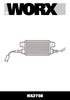 WA3750 1 2 2 a b A B C 4 1. Strømadapter 2. Kobling Ikke alt illustrert eller beskrevet tilbehør inngår i leveransen. Vi anbefaler at du kjøper alt ekstrautstyr fra butikken der du kjøpte dette verktøyet.
WA3750 1 2 2 a b A B C 4 1. Strømadapter 2. Kobling Ikke alt illustrert eller beskrevet tilbehør inngår i leveransen. Vi anbefaler at du kjøper alt ekstrautstyr fra butikken der du kjøpte dette verktøyet.
Bytte til Excel 2010
 I denne veiledningen Microsoft Excel 2010 ser helt annerledes ut enn Excel 2003, så vi har laget denne veiledningen for å gjøre det så enkelt som mulig for deg å lære forskjellene. Les videre for å lære
I denne veiledningen Microsoft Excel 2010 ser helt annerledes ut enn Excel 2003, så vi har laget denne veiledningen for å gjøre det så enkelt som mulig for deg å lære forskjellene. Les videre for å lære
Digitallupe LVI SenseView P430 Manual Importør: ProVista AS Tromøyveien ARENDAL
 Digitallupe LVI SenseView P430 Manual Importør: ProVista AS Tromøyveien 24 4841 ARENDAL mail@provista.no 37058686 1 Innhold 1. P430 medfølgende innhold... 3 2. Batteriet, bruk og vedlikehold... 3 3. Trykknapper
Digitallupe LVI SenseView P430 Manual Importør: ProVista AS Tromøyveien 24 4841 ARENDAL mail@provista.no 37058686 1 Innhold 1. P430 medfølgende innhold... 3 2. Batteriet, bruk og vedlikehold... 3 3. Trykknapper
7500/7600 HURTIGMONTERINGSVEILEDNING
 7500/7600 HURTIGMONTERINGSVEILEDNING Les denne hurtigmonteringsveiledningen før du starter å bruke P-touch. Henvis til brukerveiledningen for mer detaljert informasjon. Brukerveiledningen finnes på CD-ROMMEN
7500/7600 HURTIGMONTERINGSVEILEDNING Les denne hurtigmonteringsveiledningen før du starter å bruke P-touch. Henvis til brukerveiledningen for mer detaljert informasjon. Brukerveiledningen finnes på CD-ROMMEN
Meaco Vifte Instruksjonsmanual
 Meaco Vifte 1056 Instruksjonsmanual Utgave for juli 2018 Vennligst les denne instruksjonsmanualen før du bruker viften. Ta vare på den for fremtidig referanse. Takk for at du valgte Meaco. Vi setter stor
Meaco Vifte 1056 Instruksjonsmanual Utgave for juli 2018 Vennligst les denne instruksjonsmanualen før du bruker viften. Ta vare på den for fremtidig referanse. Takk for at du valgte Meaco. Vi setter stor
Innhold. Smartfix Skanner Engelsk Manual Programvare -2-
 Innhold NO 1. Innhold... 2 2. Funksjoner... 3 3. Installere batteriet... 5 4. Lading av batteriet... 6 5. Bruk. 7 6. Overføre bilder til PC... 17 7. Spesifikasjoner... 20 8. Indikatorer... 21 9. Systemkrav.....
Innhold NO 1. Innhold... 2 2. Funksjoner... 3 3. Installere batteriet... 5 4. Lading av batteriet... 6 5. Bruk. 7 6. Overføre bilder til PC... 17 7. Spesifikasjoner... 20 8. Indikatorer... 21 9. Systemkrav.....
Bruksanvisning BreCOM VR 500
 Bruksanvisning BreCOM VR 500 Breens Jaktutstyr AS Drognestoppen 2 N-2150 Årnes Tel +4763909585 post@brecom.no www. brecom.no BreCOM VR 500 bruksanvisning Vi er takknemlige du har valgt BreCOM jaktradio
Bruksanvisning BreCOM VR 500 Breens Jaktutstyr AS Drognestoppen 2 N-2150 Årnes Tel +4763909585 post@brecom.no www. brecom.no BreCOM VR 500 bruksanvisning Vi er takknemlige du har valgt BreCOM jaktradio
Hurtigstart-guide CD180
 Hurtigstart-guide CD180 Viktige sikkerhetsinstruksjoner Bruk kun strømforsyningen som er angitt i de tekniske spesifikasjonene. Produktet må ikke komme i kontakt med væsker. Eksplosjonsfare hvis batteriet
Hurtigstart-guide CD180 Viktige sikkerhetsinstruksjoner Bruk kun strømforsyningen som er angitt i de tekniske spesifikasjonene. Produktet må ikke komme i kontakt med væsker. Eksplosjonsfare hvis batteriet
Innhold Om din nye tekstmaskin...21 Komme igang...21 Innstillinger...22 Bli kjent med tekstmaskinen...23 Formatere etiketten...24
 Innhold Om din nye tekstmaskin...21 Garantiregistrering...21 Komme igang...21 Koble til strøm...21 Sette inn batteriene...21 Koble til strømadapteret...21 Sette inn tapekassetten...21 Innstillinger...22
Innhold Om din nye tekstmaskin...21 Garantiregistrering...21 Komme igang...21 Koble til strøm...21 Sette inn batteriene...21 Koble til strømadapteret...21 Sette inn tapekassetten...21 Innstillinger...22
SLAMMERS TRÅDLØSE HODETELEFONER BRUKERHÅNDBOK
 Alle varemerker tilhører deres respektive eiere. Med mindre noe annet er oppgitt, betyr ikke bruken av varemerker at varemerkeeieren er assosiert med KitSound eller går god for produktene som omtales her.
Alle varemerker tilhører deres respektive eiere. Med mindre noe annet er oppgitt, betyr ikke bruken av varemerker at varemerkeeieren er assosiert med KitSound eller går god for produktene som omtales her.
Copyright. Varemerker
 Copyright 2015 Sanford, L.P. Alle rettigheter forbeholdt. Ingen deler av dette dokumentet eller programvaren må reproduseres eller overføres på noe vis, eller oversettes til et annet språk, uten forutgående
Copyright 2015 Sanford, L.P. Alle rettigheter forbeholdt. Ingen deler av dette dokumentet eller programvaren må reproduseres eller overføres på noe vis, eller oversettes til et annet språk, uten forutgående
Batteriinformasjon... 576 Hvis det oppstår problemer... 579 Informasjon om service og garanti på TI-produkter... 580
 Tillegg C: Informasjon om service og garanti C Batteriinformasjon... 576 Hvis det oppstår problemer... 579 Informasjon om service og garanti på TI-produkter... 580 Dette tillegget inneholder tilleggsinformasjon
Tillegg C: Informasjon om service og garanti C Batteriinformasjon... 576 Hvis det oppstår problemer... 579 Informasjon om service og garanti på TI-produkter... 580 Dette tillegget inneholder tilleggsinformasjon
Bytte til OneNote 2010
 I denne veiledningen Microsoft OneNote 2010 ser helt annerledes ut enn OneNote 2007, så vi har laget denne veiledningen for å gjøre det så enkelt som mulig for deg å lære forskjellene. Les videre for å
I denne veiledningen Microsoft OneNote 2010 ser helt annerledes ut enn OneNote 2007, så vi har laget denne veiledningen for å gjøre det så enkelt som mulig for deg å lære forskjellene. Les videre for å
Bruke QuickRestore-CDen
 Bruke QuickRestore-CDen Compaq gir deg muligheten til å gjenopprette Notebook, legge til drivere eller lage sikkerhetskopier av filene på en separat partisjon på harddisken. Disse valgene er tilgjengelige
Bruke QuickRestore-CDen Compaq gir deg muligheten til å gjenopprette Notebook, legge til drivere eller lage sikkerhetskopier av filene på en separat partisjon på harddisken. Disse valgene er tilgjengelige
TWINKLE SPECTRUM BRUKERHÅNDBOK. ! 23 32 75 00! 23 32 75 01 e-post: post@bojo.no http://www.bojo.no versjon 1101
 BRUKERHÅNDBOK TWINKLE SPECTRUM Bo Jo Tveter AS. Akersbakken 12 A, 0172 Oslo Norge! 23 32 75 00! 23 32 75 01 e-post: post@bojo.no http://www.bojo.no versjon 1101 INNHOLDSFORTEGNELSE SIDE! VIKTIG INFORMASJON
BRUKERHÅNDBOK TWINKLE SPECTRUM Bo Jo Tveter AS. Akersbakken 12 A, 0172 Oslo Norge! 23 32 75 00! 23 32 75 01 e-post: post@bojo.no http://www.bojo.no versjon 1101 INNHOLDSFORTEGNELSE SIDE! VIKTIG INFORMASJON
BRUKSANVISNING Milestone 310 Digital Opptaker
 BRUKSANVISNING Milestone 310 Digital Opptaker Vi anbefaler at du bruker noen minutter på å lese gjennom denne bruksanvisningen, slik at du blir kjent med funksjonene og dermed får bedre utbytte av din
BRUKSANVISNING Milestone 310 Digital Opptaker Vi anbefaler at du bruker noen minutter på å lese gjennom denne bruksanvisningen, slik at du blir kjent med funksjonene og dermed får bedre utbytte av din
Kom i gang 4: Tavler for å skrive med tekst
 Kom i gang 4: Tavler for å skrive med tekst Tavler for å skrive med tekst I dette mer komplekse eksemplet vil vi lage et miljø med to scener. Miljøet benytter tekst tavler og bilder for å stimulere kreativ
Kom i gang 4: Tavler for å skrive med tekst Tavler for å skrive med tekst I dette mer komplekse eksemplet vil vi lage et miljø med to scener. Miljøet benytter tekst tavler og bilder for å stimulere kreativ
Bruksanvisning Lader 1.0 minirite R. Oticon Opn S Oticon Opn Play
 Bruksanvisning Lader 1.0 minirite R Oticon Opn S Oticon Opn Play Innledning til dette heftet Dette heftet veileder deg om hvordan du bruker og vedlikeholder din nye lader. Les nøye gjennom heftet, også
Bruksanvisning Lader 1.0 minirite R Oticon Opn S Oticon Opn Play Innledning til dette heftet Dette heftet veileder deg om hvordan du bruker og vedlikeholder din nye lader. Les nøye gjennom heftet, også
Nordic Eye Solo PC og MAC
 Nordic Eye Solo PC og MAC VGA & USB Bruksanvisning Versjon 5.3 1 Innholdsregister Produktets innhold... s. 3 Systemkrav... s. 3 Monteringsanvisning... s. 4 Tilkobling til monitor... s. 4 Tilkobling og
Nordic Eye Solo PC og MAC VGA & USB Bruksanvisning Versjon 5.3 1 Innholdsregister Produktets innhold... s. 3 Systemkrav... s. 3 Monteringsanvisning... s. 4 Tilkobling til monitor... s. 4 Tilkobling og
SymWriter: R6 Innstillinger, preferanser og verktøylinjer
 SymWriter: R6 Innstillinger, preferanser og verktøylinjer Innhold R6.1 Startinnstillinger og utseende...3 R6.2 Tekst og bilder...................................................4 R6.3 Tale og staving...5
SymWriter: R6 Innstillinger, preferanser og verktøylinjer Innhold R6.1 Startinnstillinger og utseende...3 R6.2 Tekst og bilder...................................................4 R6.3 Tale og staving...5
BRUKSANVISNING VIFTEOVN VT 2000E
 BRUKSANVISNING VIFTEOVN VT 2000E LES BRUKSANVISNINGEN NØYE FØR APPARATET TAS I BRUK. BESKYTT DEG SELV OG ANDRE VED Å GRUNDIG GÅ I GJENNOM SIKKERHETSREGLENE. VED IKKE Å FØLGE DISSE KAN BÅDE PERSONSKADE
BRUKSANVISNING VIFTEOVN VT 2000E LES BRUKSANVISNINGEN NØYE FØR APPARATET TAS I BRUK. BESKYTT DEG SELV OG ANDRE VED Å GRUNDIG GÅ I GJENNOM SIKKERHETSREGLENE. VED IKKE Å FØLGE DISSE KAN BÅDE PERSONSKADE
Manual for elever ved 10. trinn som vil klargjøre skole-pc for hjemmebruk etter endt skolegang ved Tromsøskolen
 Manual for elever ved 10. trinn som vil klargjøre skole-pc for hjemmebruk etter endt skolegang ved Tromsøskolen Utarbeidet av Seksjon for IT v/tromsø kommune 12.06.2018 Viktig informasjon: Tromsø kommune
Manual for elever ved 10. trinn som vil klargjøre skole-pc for hjemmebruk etter endt skolegang ved Tromsøskolen Utarbeidet av Seksjon for IT v/tromsø kommune 12.06.2018 Viktig informasjon: Tromsø kommune
BRUKERVEILEDNING. Fjernkontroll BRC315D7
 BRUKERVEILEDNING 1 3 2 1 4 11 NOT AVAILABLE 12 6 5 5 7 8 14 9 10 19 17 18 21 13 20 15 16 1 Brukerveiledning TAKK FOR AT DU HAR KJØPT DENNE KONTROLLEN. LES BRUKER- VEILEDNINGEN GRUNDIG FØR DU BRUKER INSTALLASJONEN.
BRUKERVEILEDNING 1 3 2 1 4 11 NOT AVAILABLE 12 6 5 5 7 8 14 9 10 19 17 18 21 13 20 15 16 1 Brukerveiledning TAKK FOR AT DU HAR KJØPT DENNE KONTROLLEN. LES BRUKER- VEILEDNINGEN GRUNDIG FØR DU BRUKER INSTALLASJONEN.
BRUKERMANUAL NORSK INNLEDNING KOM I GANG REDIGERE EN ETIKETT SKRIVE UT ETIKETTER BRUKE FILMINNET FEILSØKING VEDLEGG INDEKS. BRUKERMANUAL P-touch H300
 NORSK BRUKERMANUAL P-touch H00 BRUKERMANUAL Les denne brukermanualen før du begynner å bruke P-touch. Oppbevar denne brukermanualen på et praktisk sted for referanseformål. Besøk oss på http://solutions.brother.com/
NORSK BRUKERMANUAL P-touch H00 BRUKERMANUAL Les denne brukermanualen før du begynner å bruke P-touch. Oppbevar denne brukermanualen på et praktisk sted for referanseformål. Besøk oss på http://solutions.brother.com/
